Page 1

Bem-vindo ao Guia do utilizador EPSON
Este Guia do utilizador é o manual da impressora EPSON
STYLUS C82 Series.
Imprimir em Windows
Como imprimir com o software da impressora em Windows
Imprimir em Macintosh
Como imprimir com o software da impressora em Macintosh
Como
Instruções pormenorizadas e simples para muitas tarefas comuns
Resolução de problemas
Soluções para problemas que possa encontrar
Informações sobre o produto
Informações complementares sobre a impressora
Direitos reservados e marcas registadas
Page 2

Direitos Reservados e Marcas Registadas
Todos os direitos reservados. Esta publicação não pode ser
integral ou parcialmente reproduzida, arquivada nem
transmitida por qualquer processo electrónico, mecânico,
fotocópia, gravação ou outro, sem prévia autorização por escrito
da SEIKO EPSON CORPORATION. As informações aqui
contidas destinam-se apenas à utilização desta impressora
EPSON. A EPSON não se responsabiliza pela aplicação das
informações aqui contidas a outras impressoras.
O comprador deste produto ou terceiros não podem
responsabilizar a SEIKO EPSON CORPORATION, ou as suas
filiais, por quaisquer danos, perdas, custos ou despesas incorridos
por ele ou por teceiros, resultantes de acidentes, abusos ou má
utilização do produto, de modificações não autorizadas,
reparações ou alterações do produto, ou que resultem ainda
(excluindo os E.U.A.) da inobservância estrita das instruções de
utilização e de manutenção estabelecidas pela SEIKO EPSON
CORPORATION.
A SEIKO EPSON CORPORATION não se responsabiliza por
quaisquer avarias ou problemas provocados pela utilização de
opções ou consumíveis não reconhecidos como sendo produtos
genuínos EPSON ou produtos aprovados pela SEIKO EPSON
CORPORATION.
A SEIKO EPSON CORPORATION não se responsabiliza por
quaisquer avarias provocadas por interferências
electromagnéticas resultantes da utilização de quaisquer cabos de
interface não reconhecidos como sendo produtos aprovados pela
SEIKO EPSON CORPORATION.
EPSON é uma marca registada e EPSON Stylus é uma designação
comercial da SEIKO EPSON CORPORATION.
Microsoft e Windows são marcas registadas da Microsoft
Corporation.
Page 3
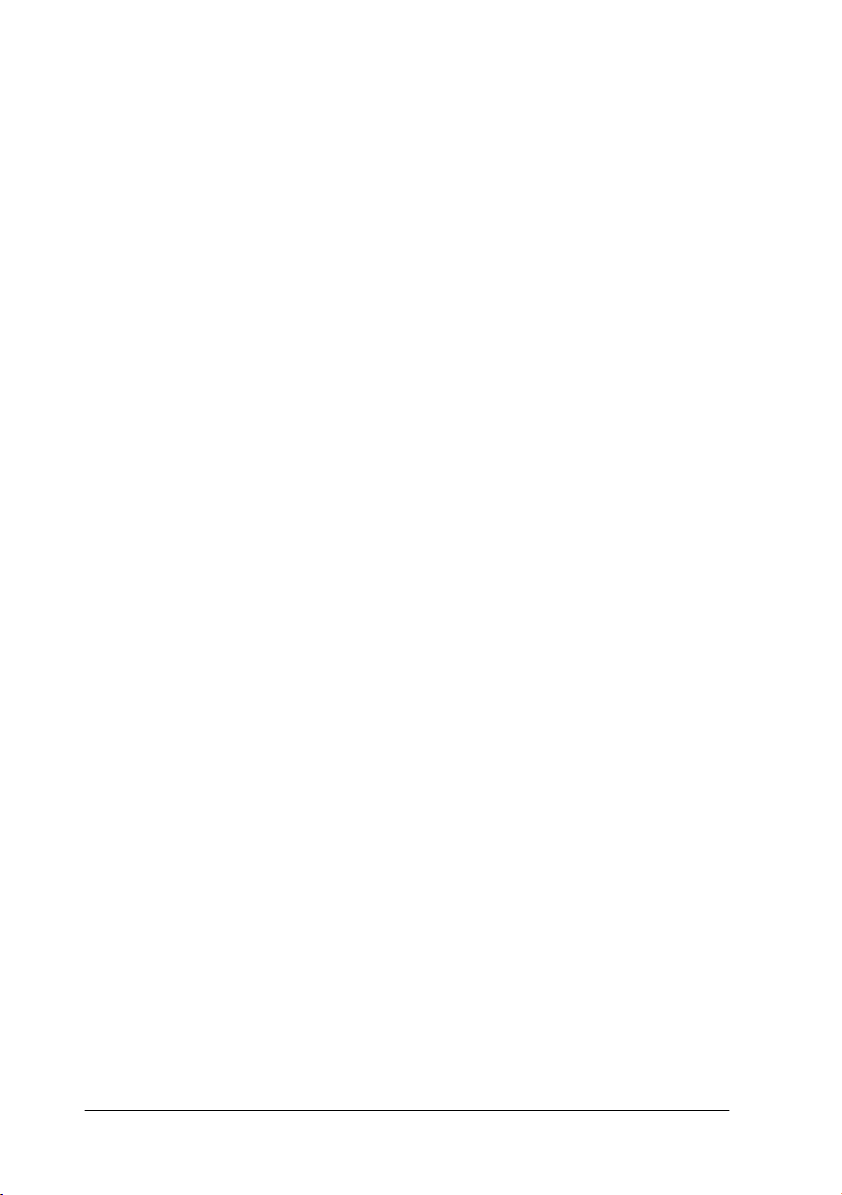
Apple e Macintosh são marcas registadas da Apple Computer,
Inc.
Aviso: Todos os outros nomes de produtos referidos ao longo do
manual têm uma finalidade meramente informativa, podendo ser
designações comerciais das respectivas empresas. A EPSON não
detém quaisquer direitos sobre essas marcas.
Copyright © 2002, SEIKO EPSON CORPORATION, Nagano,
Japão.
Page 4
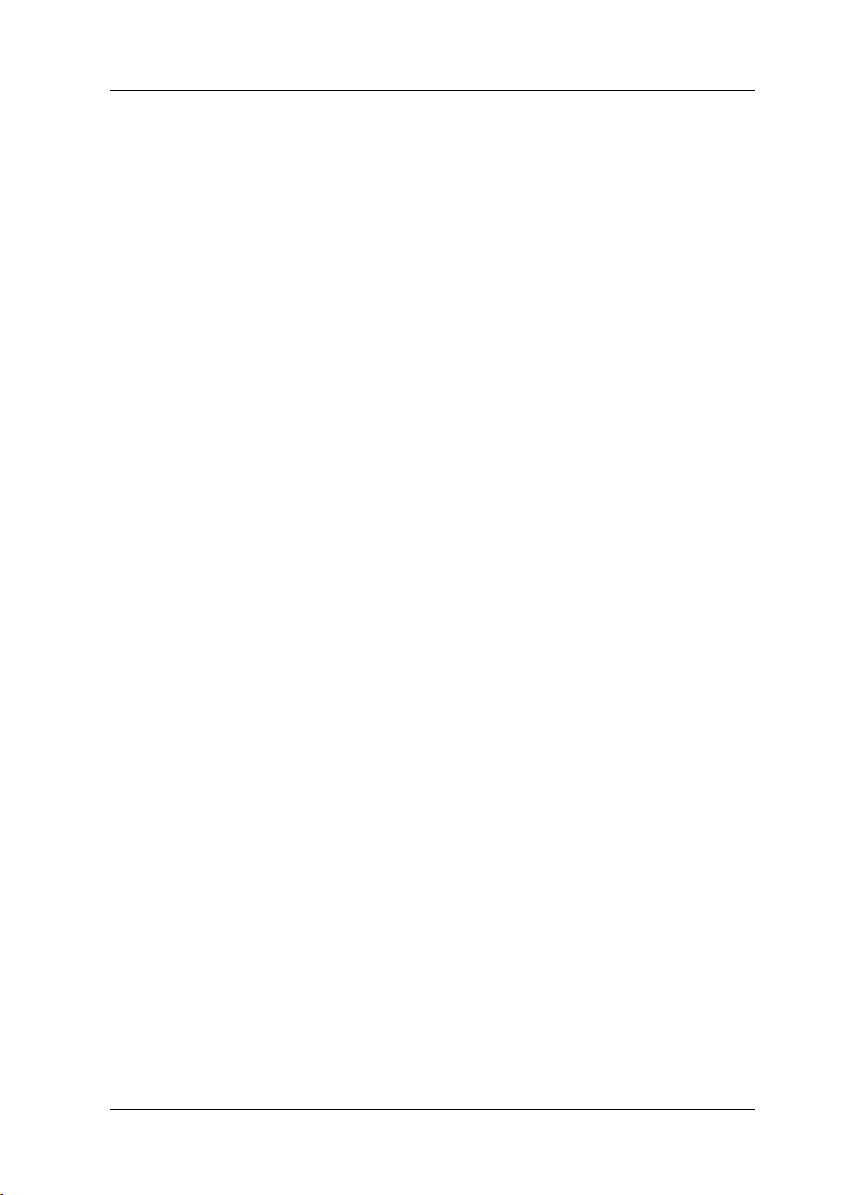
Glossário
As definições seguintes aplicam-se especificamente a
impressoras.
Aplicação
Software que permite executar uma determinada tarefa, como processamento de
texto ou planeamento financeiro.
Área de impressão
Área da página onde a impressora pode imprimir. A área de impressão é menor
do que a área física devido à existência de margens.
ASCII
American Standard Code for Information Interchange. Sistema normalizado de
codificação que permite atribuir códigos numéricos a letras e símbolos.
Bit
Dígito binário (0 ou 1), que é a unidade de informação mais pequena utilizada
por uma impressora ou um computador.
Brilho
Luminosidade ou ausência de luminosidade numa imagem.
Byte
Unidade de informação constituída por 8 bits.
Cabo do interface
Cabo de ligação entre o computador e a impressora.
Caracteres por polegada (cpp)
Unidade de medida da densidade dos caracteres, chamado por vezes pitch.
CMYK
Azul-turquesa, magenta, amarelo e preto. Estas cores são utilizadas no sistema
subtractivo de cores impressas.
ColorSync
Software Macintosh concebido para o ajudar a obter impressões a cores
WYSIWYG. Este software imprime as cores como aparecem no ecrã.
-1
Page 5
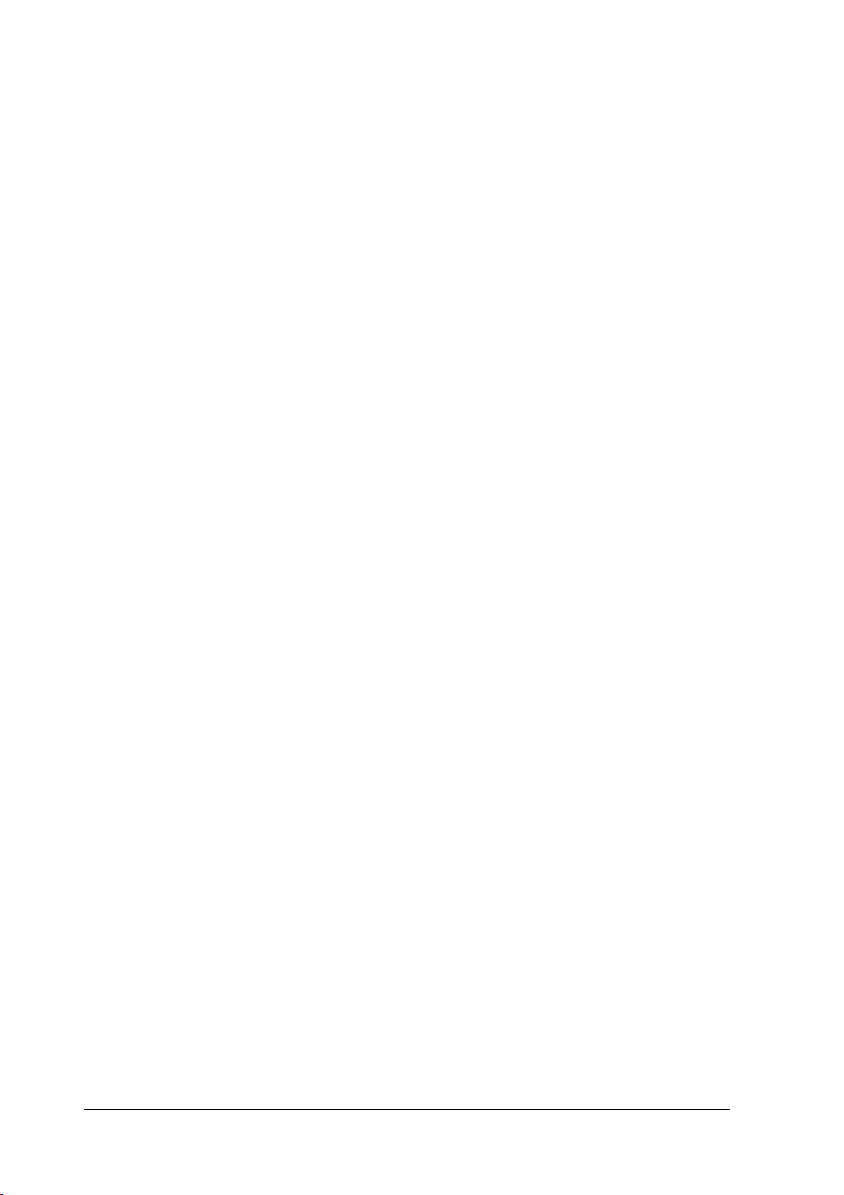
Composição de cores
Um método de meios-tons em que os pontos são dispostos num padrão
ordenado. A composição de cores funciona melhor quando imprimir imagens
com cores sólidas, como tabelas e gráficos.
Controlador
Software que envia instruções para os periféricos do computador. Por exemplo,
o controlador de impressão recebe dados de impressão do processador de texto
e envia instruções para a impressora sobre a forma como esta deverá imprimir
estes dados. O controlador de impressão e os utilitários da impressora são
referidos como "controlador de impressão ". Consulte também “Controlador de
impressão”.
Controlador de impressão
Consulte “Controlador”.
Controlador de impressão
O controlador de impressão inclui um controlador de impressão e os utilitários
da impressora. O controlador da impressora permite seleccionar várias
definições para obter os melhores resultados de impressão. Os utilitários da
impressora ajudam a verificar a impressora e a manter o seu funcionamento de
elevada qualidade. Consulte também “Controlador” e “Utilitários”.
Cores subtractivas
Cores produzidas por pigmentos que absorvem algumas tonalidades e reflectem
outras. Consulte também “CMYK”.
Correspondência cromática
Método de processamento de dados de cor utilizado para corresponder as cores
apresentadas no ecrã com as cores da impressão. Tem à sua disposição vários
softwares de correspondência de cor.
cpp
Consulte “Caracteres por polegada (cpp)”.
Difusão de erro
A difusão de erro mistura pontos individuais de cores diferentes com as cores
dos pontos circundantes para criar o aspecto das cores naturais. Ao misturar
pontos de cores, a impressora pode reproduzir cores de excelente qualidade e
gradações de cores subtis. Este método é ideal para imprimir documentos com
gráficos pormenorizados ou imagens fotográficas.
-2
Page 6
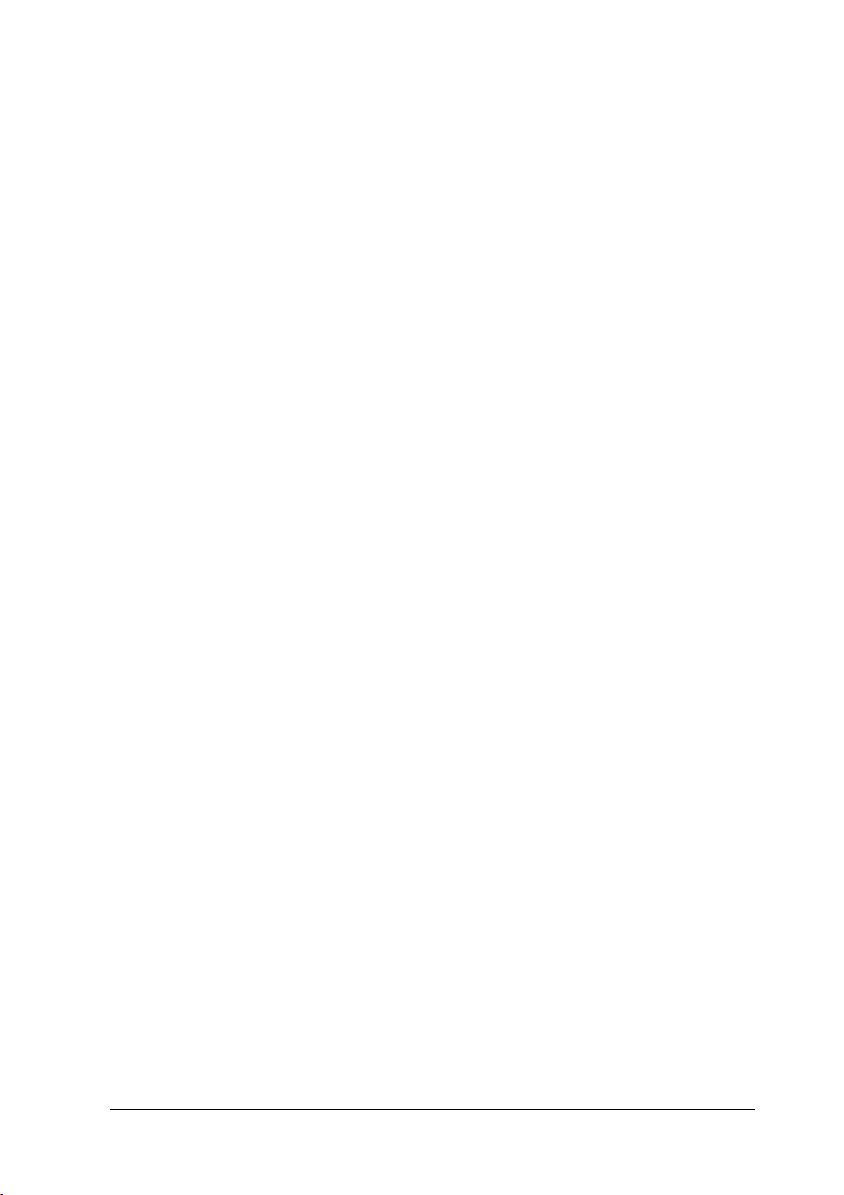
DMA
Acesso directo à memória. Uma função de transferência de dados que pesquisa
o processador do computador e permite uma comunicação directa entre um
computador e dispositivos periféricos (como impressoras), bem como entre
vários dispositivos periféricos.
Economia
Modo de impressão onde a impressora utiliza um número mais reduzido de
pontos por carácter de forma a economizar tinta.
Efeito de faixa
Linhas horizontais que aparecem por vezes nos gráficos impressos. Este efeito
ocorre quando a cabeça de impressão está desalinhada.
ESC/P
Abreviatura de EPSON Standard Code for Printers, o sistema de comandos
utilizado pelo computador para controlar a impressora. É o sistema padrão para
todas as impressoras EPSON e é suportado pela maior parte das aplicações para
computadores pessoais.
ESC/P 2
Versão melhorada da linguagem de comandos da impressora ESC/P. Os
comandos nesta linguagem produzem características laser, como impressão de
gráficos melhorada e tipos de letra escaláveis.
Fila de impressão
Quando a impressora estiver ligada em rede, as tarefas de impressão enviadas
para a impressora enquanto estiver ocupada são armazenadas na fila de espera
até que seja possível imprimir estas tarefas.
Gestor (Spool)
Primeiro passo da impressão em que o controlador de impressão converte os
dados de impressão em códigos compreensíveis para a impressora. Estes dados
são enviados directamente para a impressora ou o servidor de impressão.
Gestor (Spool manager)
Software que converte dados de impressão para códigos compreensíveis pela
impressora. Consulte também “Gestor (Spool)”.
ICM (Correspondência de Cores da Imagem)
Método de correspondência cromática para o Windows Me, 98, 95 e 2000
concebido para que as cores impressas correspondam às cores apresentadas no
ecrã.
-3
Page 7
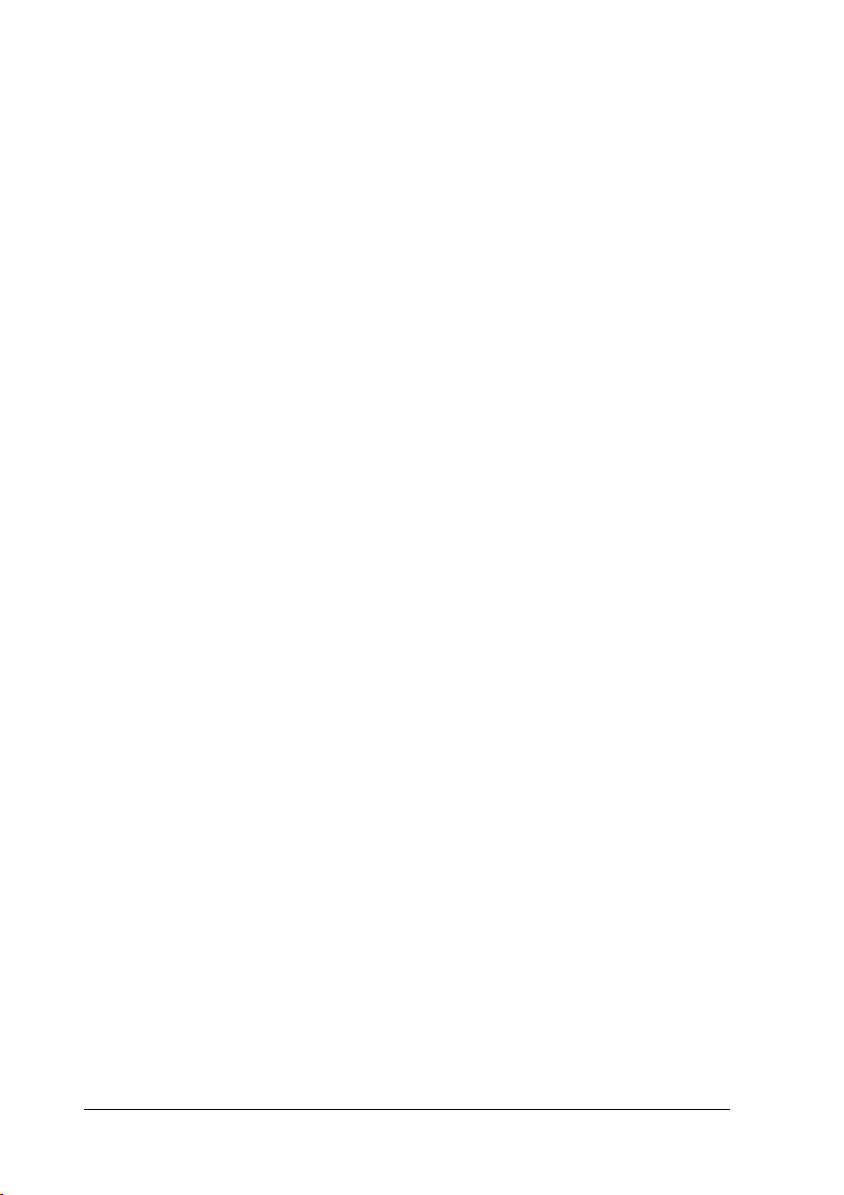
Impressão de alta velocidade
Impressão onde a cabeça de impressão imprime as imagens em ambas as
direcções à medida que se move para a frente e para trás. Fornece um método de
impressão mais rápido.
Impressora local
Impressora que está ligada directamente à porta do computador através de um
cabo de interface.
Inicialização
Repõe as predefinições da impressora (conjunto fixo de condições). Isto acontece
sempre que ligar ou reiniciar a impressora.
Interface
Ligação entre o computador e a impressora. Um interface paralelo transmite um
carácter ou código de cada vez. Um interface série transmite um bit de dados de
cada vez.
Interface paralela
Consulte “Interface”.
Interface série
Consulte “Interface”.
Interface USB
Interface Universal Serial Bus. Permite ao utilizador ligar até 127 dispositivos
periféricos (como teclados, ratos e impressoras) ao computador através de uma
porta individual multiusos. A utilização de concentradores USB permite
acrescentar portas adicionais. Consulte também “Interface”.
Jacto de tinta
Método de impressão em que cada letra ou símbolo é formado pela projecção de
tinta no papel.
Jactos
Tubos finos existentes na cabeça de impressão que permitem pulverizar tinta na
página. A qualidade de impressão pode diminuir, se os jactos da cabeça de
impressão estiverem obstruídos.
Material de impressão
Materiais de impressão, como envelopes, papel normal, papel especial e
transparências.
-4
Page 8
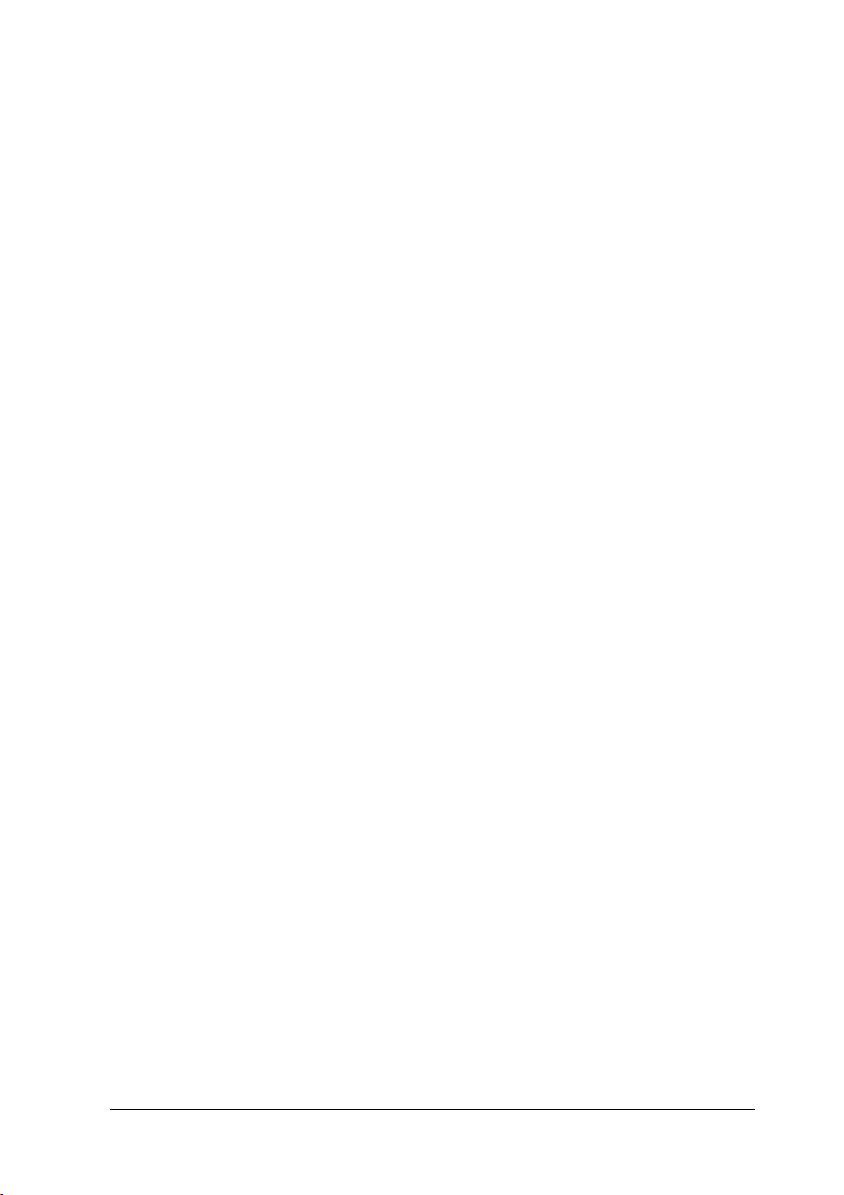
Máximo rigor
Esta definição do controlador de impressão aumenta automaticamente a nitidez
das impressoras, especialmente para texto. Não se esqueça de que esta definição
pode aumentar o tempo necessário para a impressão.
Meios-tons
Padrões de pontos pretos ou a cores utilizados para reproduzir uma imagem.
Memória
Parte do sistema electrónico da impressora utilizada para armazenar informações
(dados). Algumas informações têm um carácter permanente e são utilizadas para
controlar o funcionamento da impressora. As informações enviadas para a
impressora pelo computador são armazenadas temporariamente na memória.
Consulte também “RAM” e “ROM”.
Memória local
Área da memória da impressora utilizada para armazenar os dados antes de os
imprimir.
Monocromático
Impressão que utiliza apenas uma cor, geralmente o preto.
Níveis de cinzento
Uma escala de níveis de cinzento de preto a branco. O nível de cinzento é utilizado
para representar as cores quando imprimir apenas com tinta preta.
Porta
Canal de interface por onde são transmitidos dados entre dispositivos.
ppp
Pontos por polegada. Unidade de medição da resolução. Consulte também
“Resolução”.
Predefinição
Valor ou selecção que se concretiza quando a impressora é ligada ou
reinicializada.
RAM
Memória de acesso aleatório. Parte da memória da impressora utilizada como
memória local e armazenamento de caracteres definidos pelo utilizador. Todos
os dados armazenados na RAM são apagados quando desligar a impressora.
Reinicialização
Processo que consiste em desligar e ligar a impressora para repor as predefinições
da impressora.
-5
Page 9
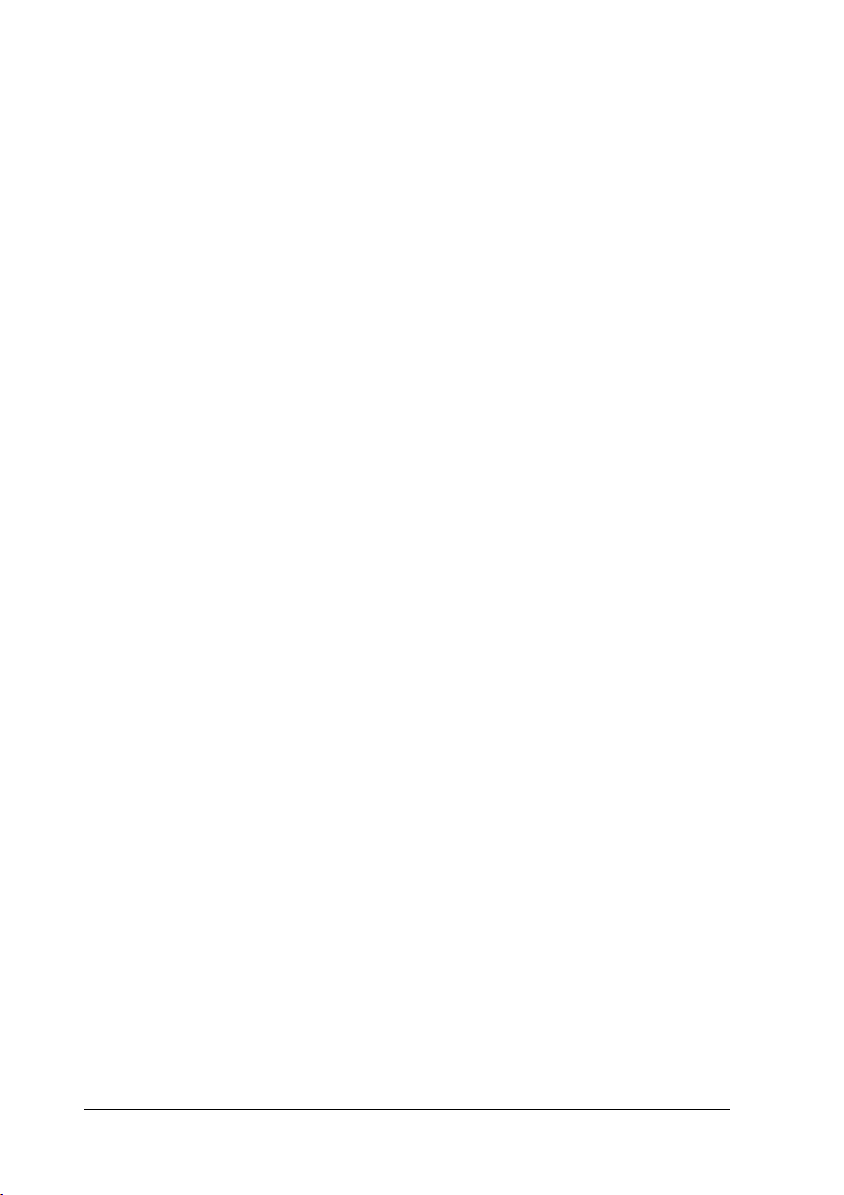
Resolução
Número de pontos por polegada utilizados para representar uma imagem.
RGB
Vermelho, verde e azul. Estas cores, produzidas por monitores com um tubos de
raios catódicos (CRT), são utilizadas para projectar cores no ecrã.
ROM
Memória só de leitura. Parte da memória que só pode ser lida e não pode ser
utilizada para armazenamento de dados. ROM retém o seu conteúdo quando
desligar a impressora.
sRGB
Método de gestão de cores utilizado para manter a consistência de cores entre
dispositivos que adiram à norma sRGB.
Status Monitor
Software que permite verificar o estado da impressora.
Tinteiro
Contém a tinta que a impressora utiliza para imprimir.
Tipo de letra
Um estilo de tipo de letra designado por um nome de família.
Unidade
Dispositivo de memória, como um CD-ROM, disco ou unidade de disquetes. O
Windows atribui uma letra a cada unidade para simplificar a gestão.
Utilitários
Software que permite controlar e manter a impressora. O controlador de
impressão e os utilitários da impressora são referidos como "controlador de
impressão ". Consulte também “Controlador de impressão”.
Utilitários da impressora
Consulte “Utilitários”.
Verificação de funcionamento
Método de verificação do funcionamento da impressora. Quando efectuar uma
verificação da impressora, a impressora imprime a versão ROM, código de
página, código do contador de tinta e o modelo de verificação dos jactos.
WYSIWYG
(Aquilo que se vê é aquilo que se obtém). Expressão que significa que aquilo que
é impresso é exactamente igual ao que é apresentado no ecrã.
-6
Page 10

Princípios básicos de impressão
Utilizadores de Windows
Passo 1. Seleccionar os dados a imprimir
Seleccione dados de formato A4 para imprimir. Quaisquer dados,
como fotografia ou texto, são aceites.
Passo 2. Preparar e carregar o papel
Depois de seleccionar os dados, prepare papel normal de formato
A4 e coloque-o na impressora.
Para colocar o papel, siga as instruções apresentadas em seguida.
1. Baixe o receptor de papel e faça deslizar a extensão. Em
seguida, faça deslizar a guia de margem esquerda para que a
distância entre as guias de margens seja ligeiramente superior
à largura do papel.
2. Folheie uma resma de papel e, em seguida, alinhe as margens
das folhas numa superfície plana.
-7
Page 11

3. Coloque a resma de papel no alimentador com a face a ser
impressa virada para cima e a margem direita encostada à
guia da margem direita. Em seguida, encoste a guia de
margem esquerda à margem esquerda do papel.
Passo 3. Efectuar as definições do controlador
de impressão
Para seleccionar as definições do controlador de impressão para
papel normal de formato A4, siga as instruções apresentadas em
seguida.
1. Seleccionar Imprimir ou Configurar impressora no menu
Ficheiro da aplicação Windows.
2. Na caixa de diálogo que aparece, faça clique em Impressora,
Configurar, Opções ou Propriedades. (Dependendo da
aplicação, pode necessitar de fazer clique numa combinação
destas teclas.) O software da impressora abre-se.
-8
Page 12
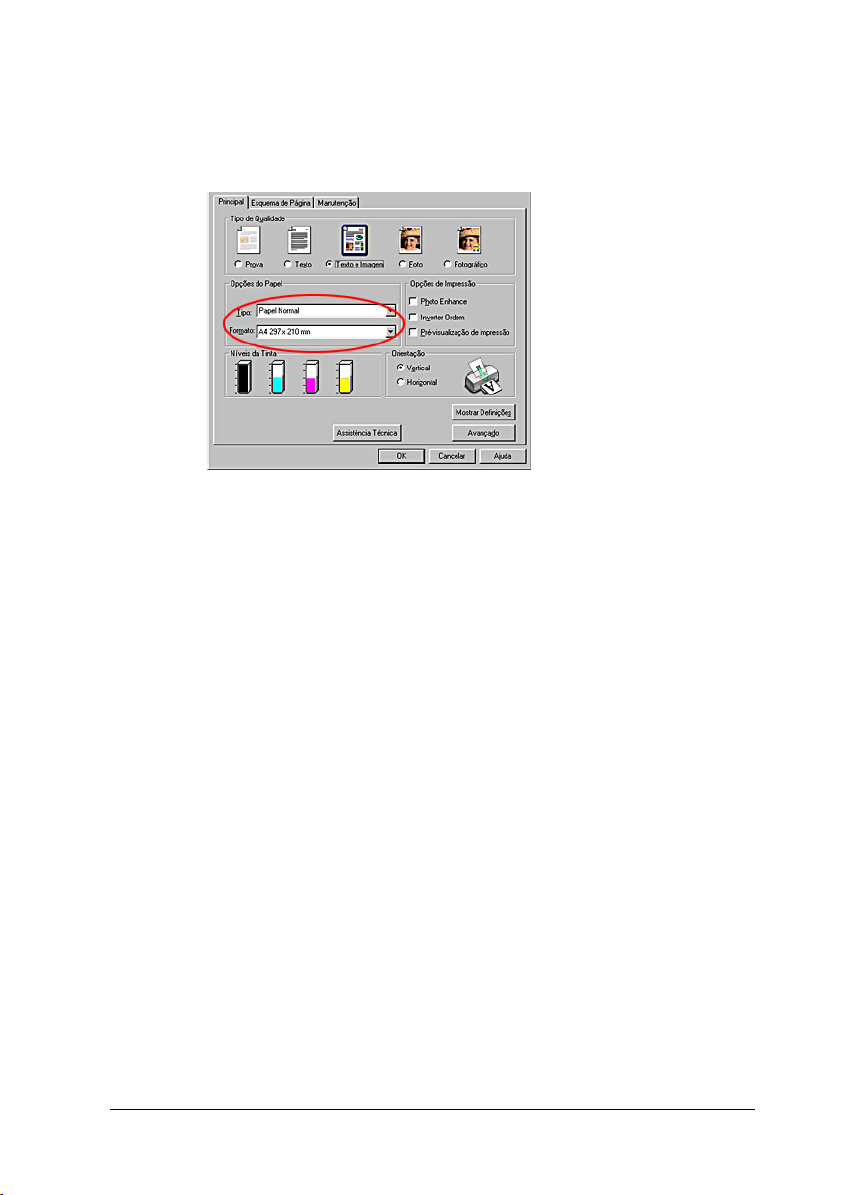
3. Faça clique no separador Principal, seleccione Papel Normal
e A4 para as definições Opções de Papel, e Texto e Imagem
para a definição Qualid.
4. Faça clique em OK para fechar a janela.
Passo 4. Imprimir os dados
Imprima os dados a partir da aplicação.
-9
Page 13
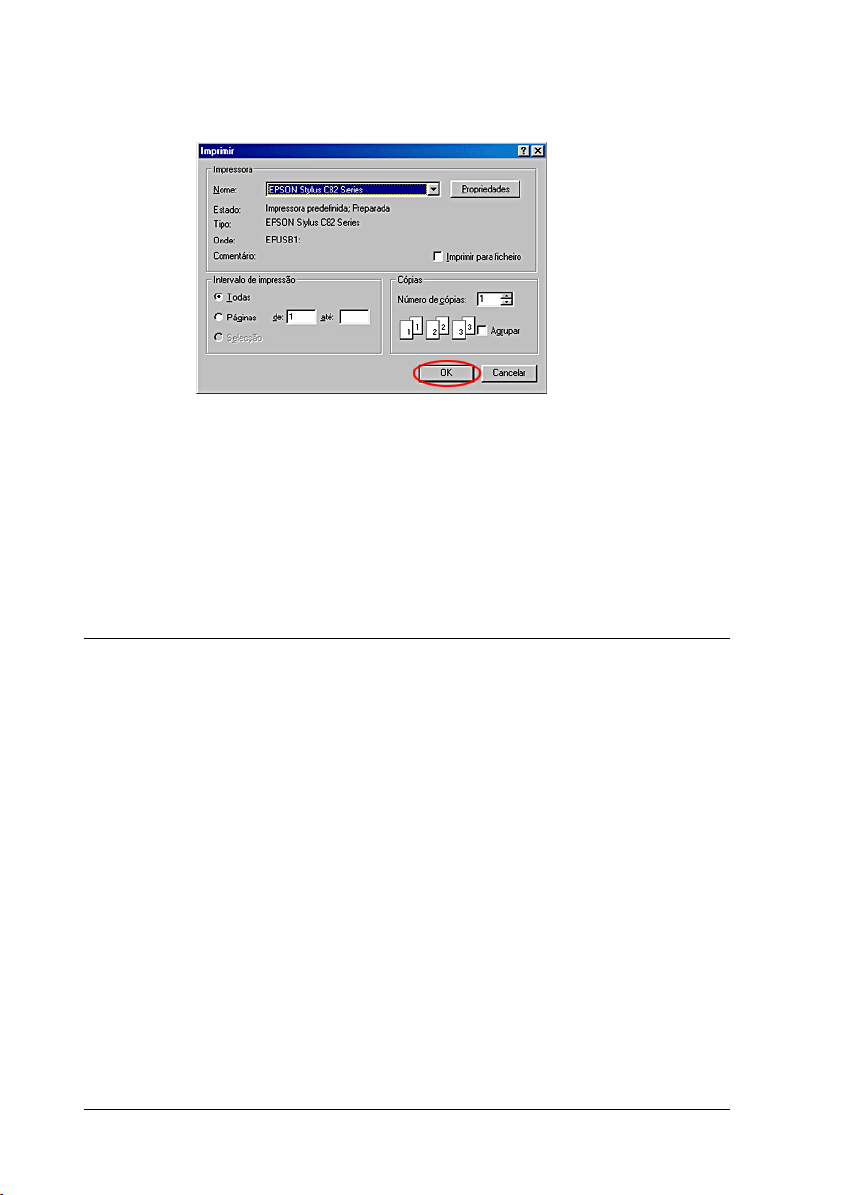
Faça clique em OK para imprimir.
Este procedimento completa o processo básico de impressão. Se
quiser experimentar a impressão avançada, consulte a secção
Várias opções de impressão.
Utilizadores de Macintosh
Passo 1. Seleccionar os dados a imprimir
Seleccione dados de formato A4 para imprimir. Quaisquer dados,
como fotografia ou texto, são aceites.
Passo 2. Preparar e carregar o papel
Depois de seleccionar os dados, prepare papel normal de formato
A4 e coloque-o na impressora.
Para colocar o papel, siga as instruções apresentadas em seguida.
-10
Page 14
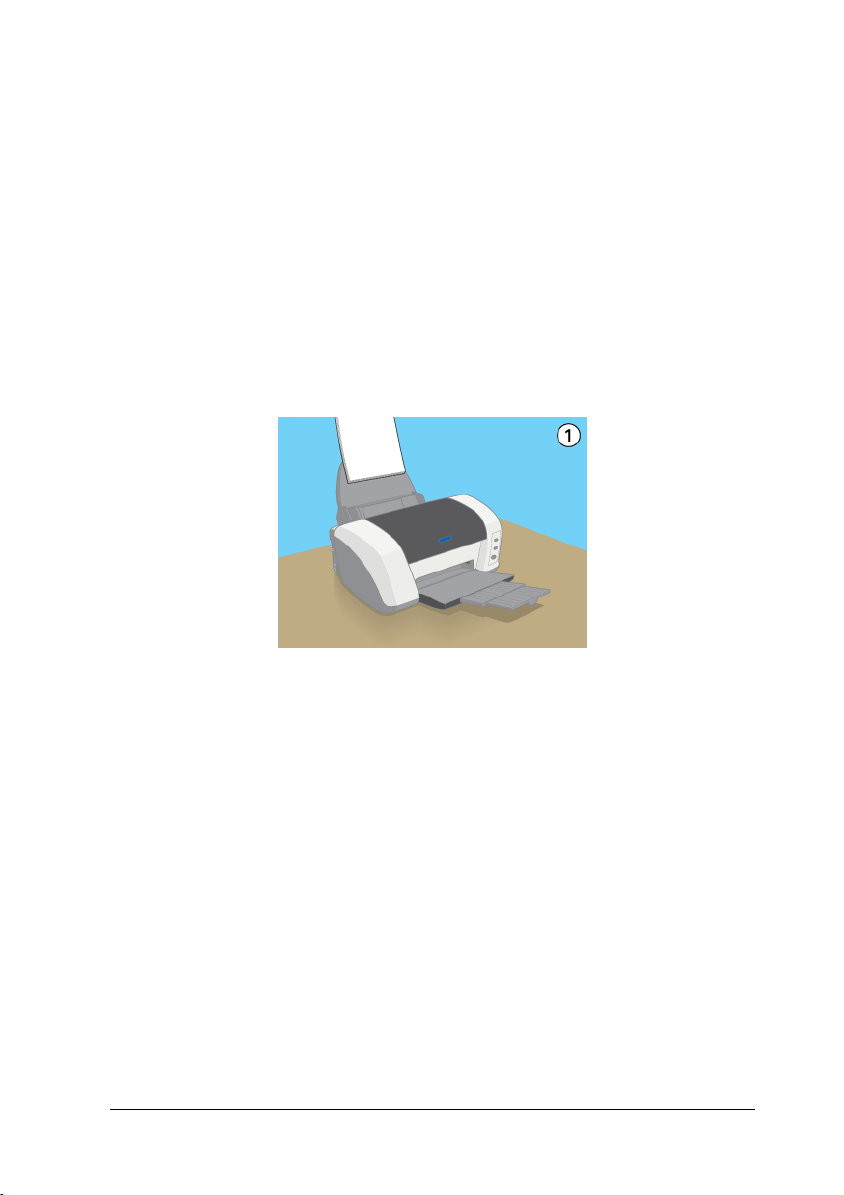
1. Baixe o receptor de papel e faça deslizar a extensão. Em
seguida, faça deslizar a guia de margem esquerda para que a
distância entre as guias de margens seja ligeiramente superior
à largura do papel.
2. Folheie uma resma de papel e, em seguida, alinhe as margens
das folhas numa superfície plana.
3. Coloque a resma de papel no alimentador com a face a ser
impressa virada para cima e a margem direita encostada à
guia da margem direita. Em seguida, encoste a guia de
margem esquerda à margem esquerda do papel.
Passo 3. Efectuar as definições do controlador
de impressão
Para seleccionar as definições do controlador de impressão para
papel normal de formato A4, siga as instruções apresentadas em
seguida.
Utilizadores de Mac OS 8.1 ou posterior (excepto para Mac
OS X)
1. Faça clique em Configurar Página no menu Ficheiro da
aplicação.
-11
Page 15
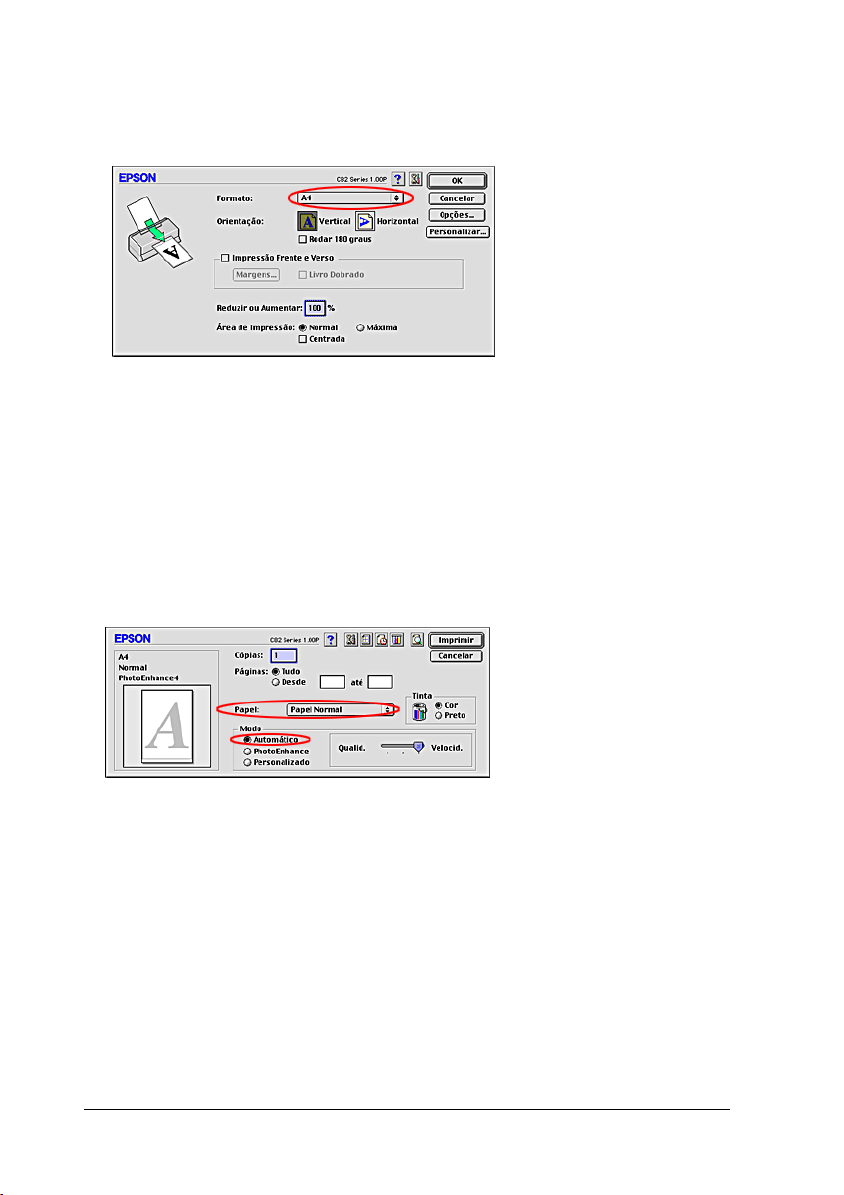
2. Seleccione A4 para a definição Formato. Em seguida, faça
clique em OK para fechar a caixa de diálogo.
3. Faça clique em Imprimir no menu Ficheiro da aplicação.
4. Seleccione Papel Normal para a definição Papel e
Automático para a definição Modo.
Utilizadores de Mac OS X
1. Faça clique em Configurar Página no menu Ficheiro da
aplicação.
-12
Page 16

2. Seleccione A4 para a definição Formato. Em seguida, faça
clique em OK para fechar a caixa de diálogo.
3. Faça clique em Imprimir no menu Ficheiro da aplicação.
4. Faça clique com a tecla direita do rato na caixa de diálogo
Imprimir para seleccionar Definições de Impressão no
menu pendente.
5. Seleccione Papel Normal para a definição Papel e
Automático para a definição Modo.
-13
Page 17
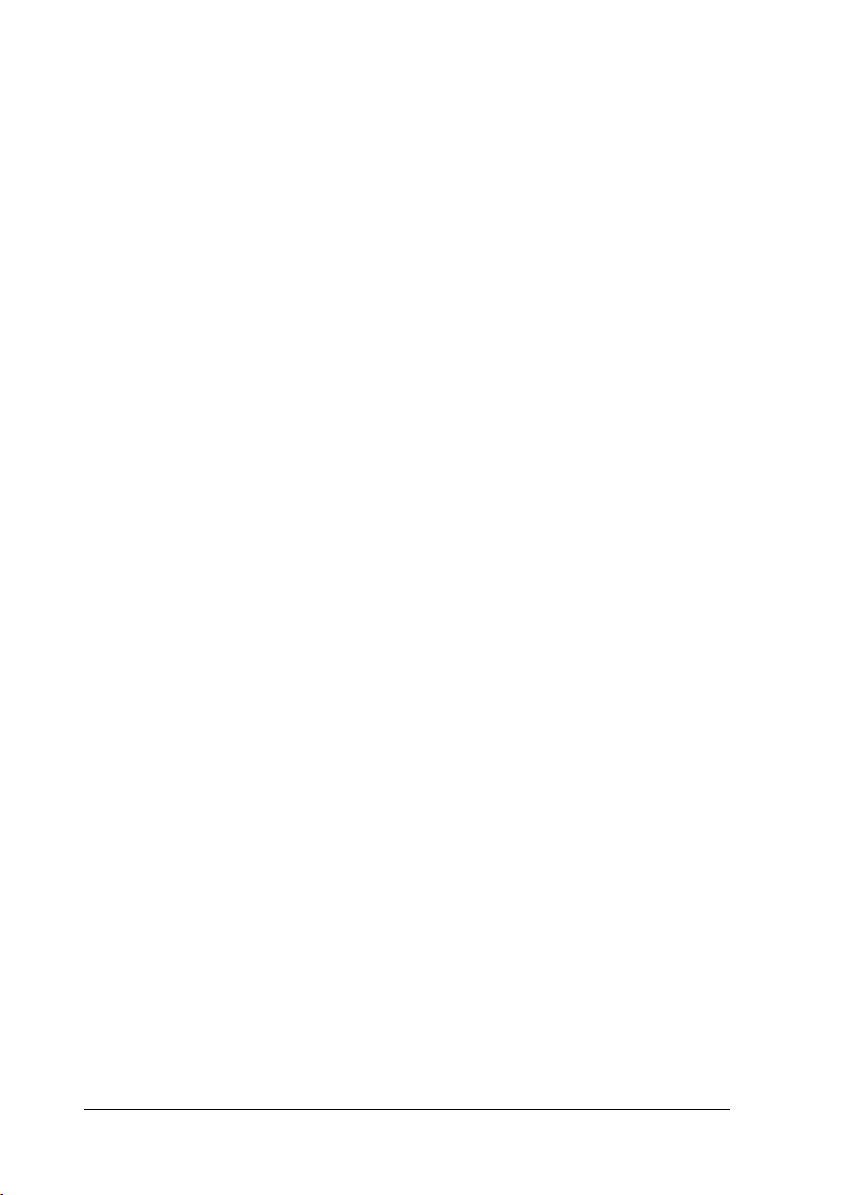
Passo 4. Imprimir os dados
Imprima os dados a partir da aplicação.
Faça clique em Imprimir na caixa de diálogo Imprimir para iniciar
a impressão.
Este procedimento completa o processo básico de impressão. Se
quiser experimentar a impressão avançada, consulte a secção
Várias opções de impressão.
-14
Page 18
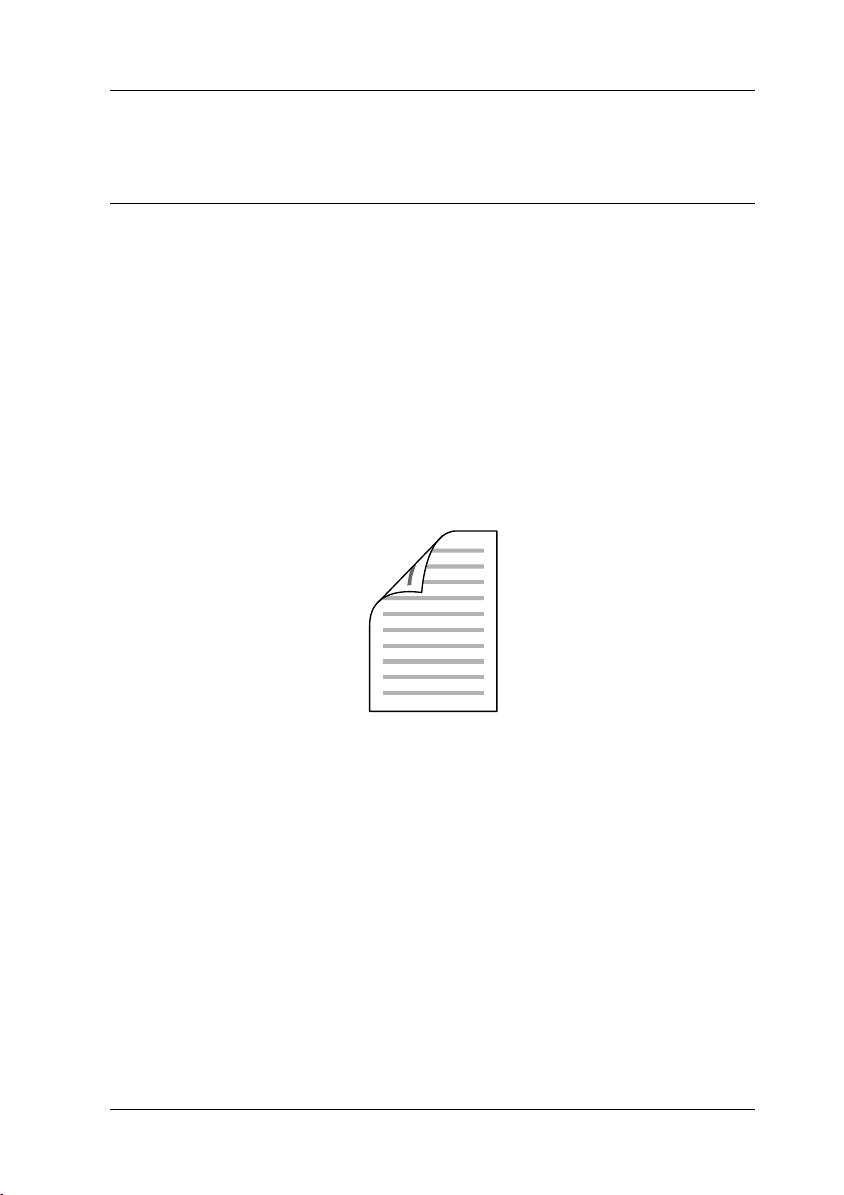
Várias opções de impressão
Introdução
Esta impressora disponibiliza uma grande variedade de opções
de impressão diferentes. Pode imprimir em vários formatos ou
imprimir em vários tipos de papel diferentes.
Em seguida, explicam-se os procedimentos para cada método de
impressão. Seleccione o método adequado para a sua impressão.
“Impressão frente e verso”
Permite imprimir em ambos os lados do papel.
-15
Page 19

“Imprimir com a opção “Reduzir/Aumentar Documento (Por
formato de Papel de Saída)””
Permite reduzir ou aumentar automaticamente o tamanho do
documento de forma a ajustá-lo ao formato de papel seleccionado.
“Impressão de Páginas por Folha (Windows) e Impressão N-up
(Macintosh)”
Permite imprimir 2 ou 4 páginas numa única folha.
“Impressão de Poster”
-16
Page 20

Permite ampliar uma página de um documento para que abranja
4, 9 ou 16 folhas de papel impressas, reunindo-as para criar um
poster.
“Imprimir com a Opção Marca de Água”
Permite imprimir texto ou uma imagem como marca de água no
papel.
Por exemplo, pode colocar "Confidencial" num documento
importante.
“Imprimir em folhas soltas”
Permite imprimir em vários formatos ou tipos de folhas soltas.
-17
Page 21
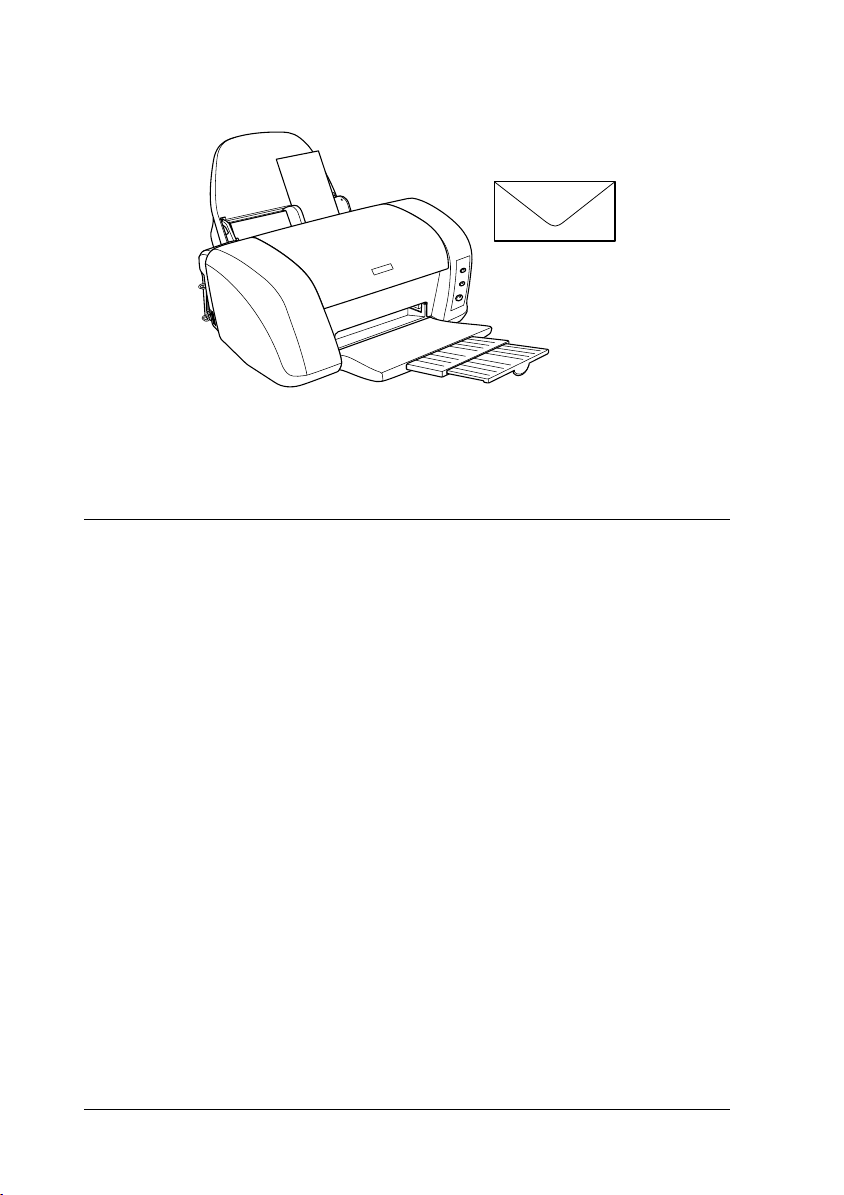
“Imprimir em envelopes”
Permite imprimir em envelopes.
Impressão frente e verso
A EPSON Stylus C82 suporta impressão frente e verso. Existem
dois tipos de impressão frente e verso disponíveis. A impressão
frente e verso standard permite imprimir primeiro as páginas
ímpares. Assim que estas páginas forem impressas, podem ser
recolocadas para imprimir as páginas pares no lado oposto do
papel. A impressão frente e verso Livro Dobrado permite fazer
folhetos com uma dobra. Consulte a secção apropriada
apresentada em seguida.
-18
Page 22
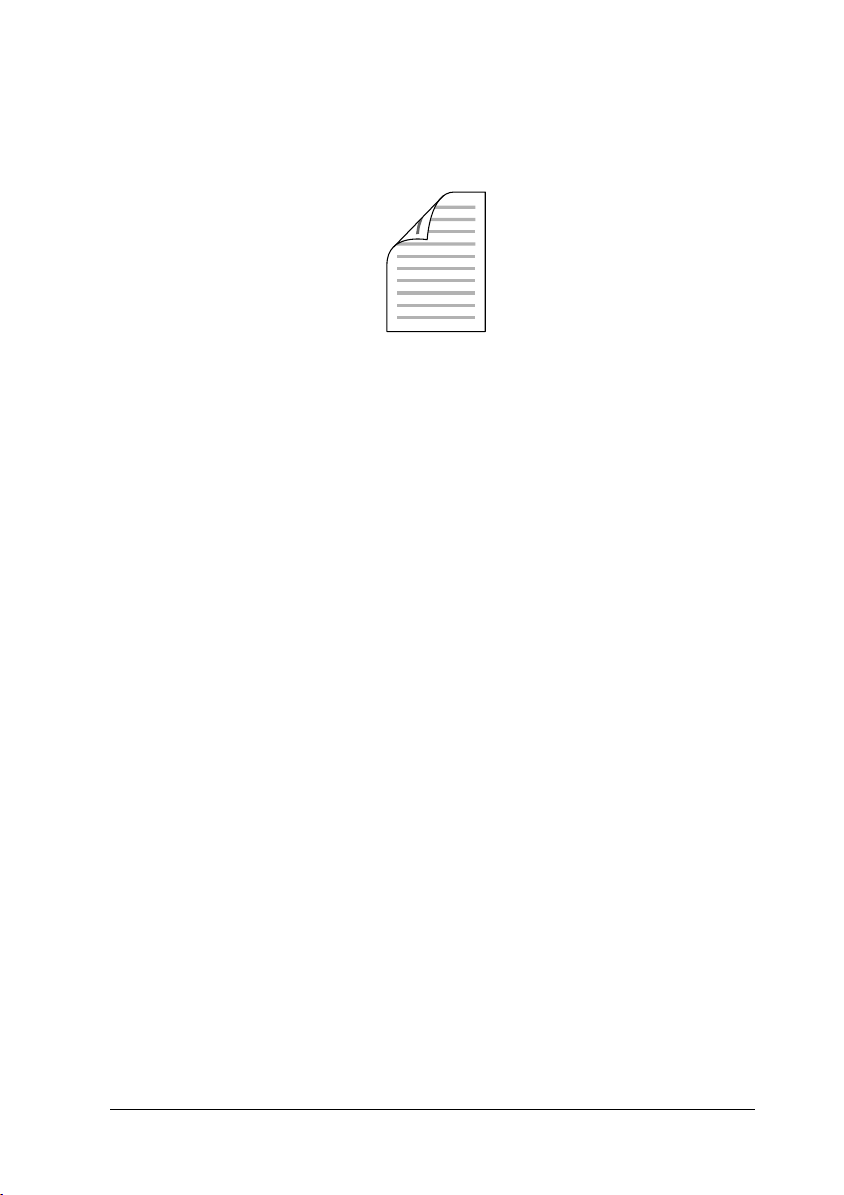
Nota:
Esta função não está disponível no Mac OS X.
Nota:
❏ A função de impressão frente e verso não está disponível quando
aceder à impressora a partir de uma rede ou a utilizar como
impressora partilhada.
❏ Dependendo do tipo de papel, pode colocar até 30 folhas no
alimentador durante a impressão frente e verso.
❏ Utilize apenas papel apropriado para impressão frente e verso. Caso
contrário, a resolução pode deteriorar-se.
❏ Dependendo do papel e da quantidade de tinta utilizada para
imprimir texto e imagens, a tinta pode passar para o outro lado do
papel.
❏ A superfície do papel pode ficar manchada durante a impressão
frente e verso.
Impressão frente e verso standard
Efectue os procedimentos apresentados em seguida para
imprimir páginas ímpares e pares nos lados opostos da folha.
1. Aceda ao controlador de impressão.
“Aceder ao software da impressora para Windows”
-19
Page 23
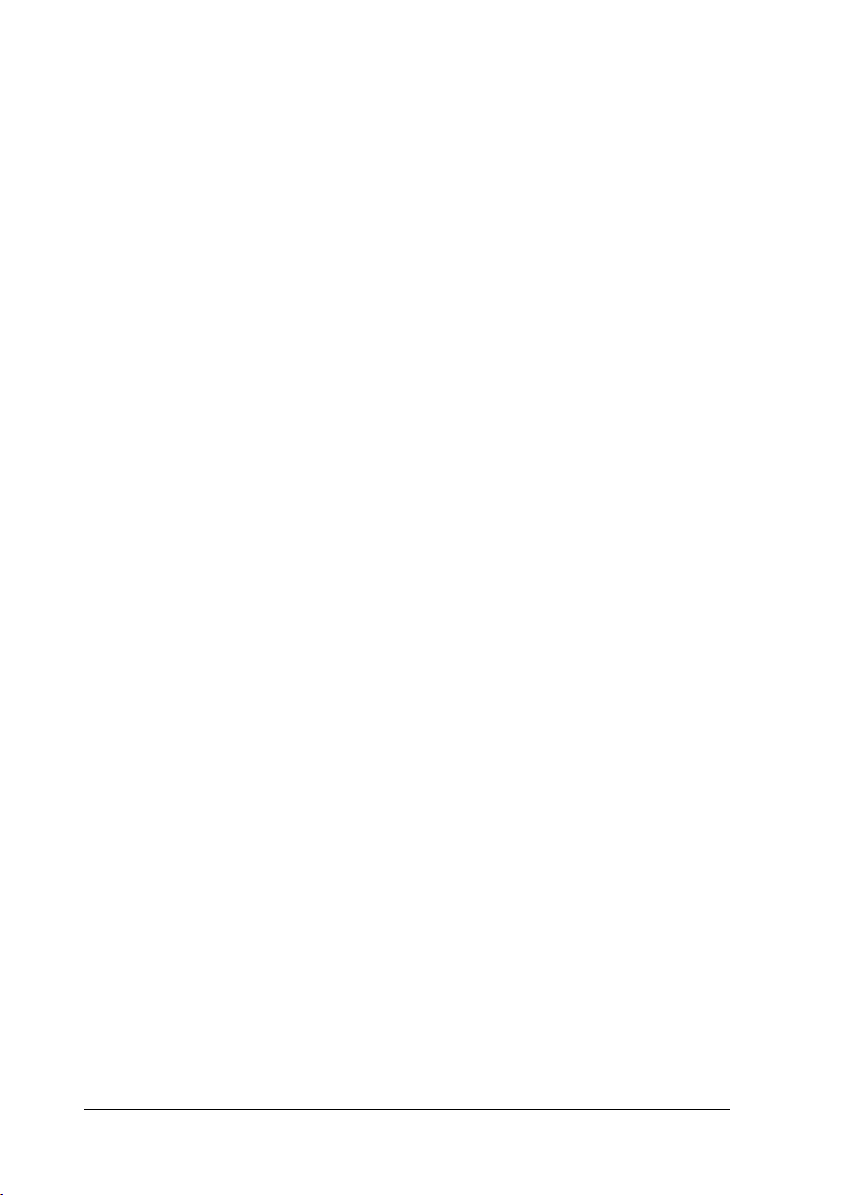
“Aceder ao software da impressora para Macintosh”
2. Seleccione a definição Tipo pretendida em Opções de Papel
no menu Principal (Windows).
Seleccione o Papel pretendido na caixa de diálogo Imprimir
(Macintosh).
“Definições Papel”
3. Na definição Opções do Papel no menu Principal (Windows),
seleccione a definição Formato e escolha o formato
correspondente ao seu tipo de papel.
Na caixa de diálogo Definir Página (Macintosh), seleccione o
Formato pretendido para os dados de impressão originais
-20
Page 24
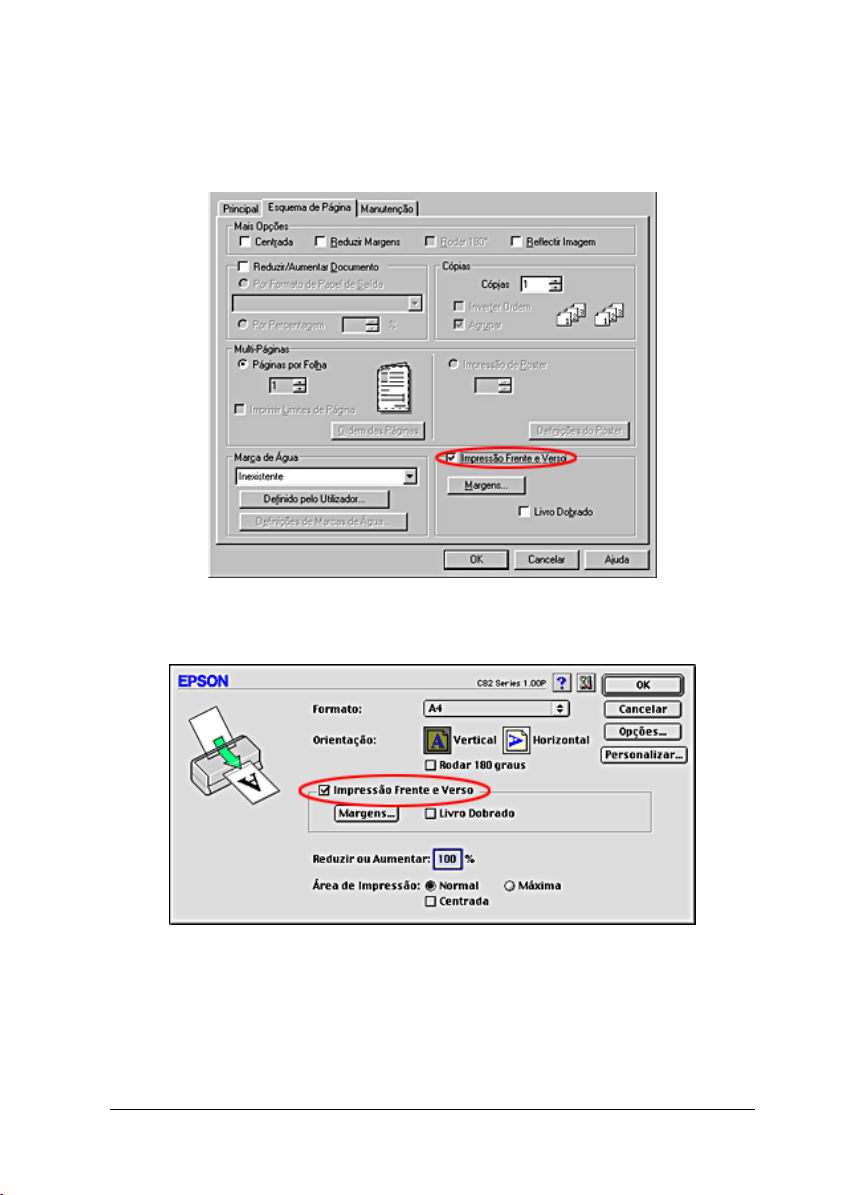
4. Seleccione a caixa de verificação Impressão Frente e Verso
no menu Esquema de Página (Windows) ou na caixa de
diálogo Definir Página (Macintosh).
-21
Page 25
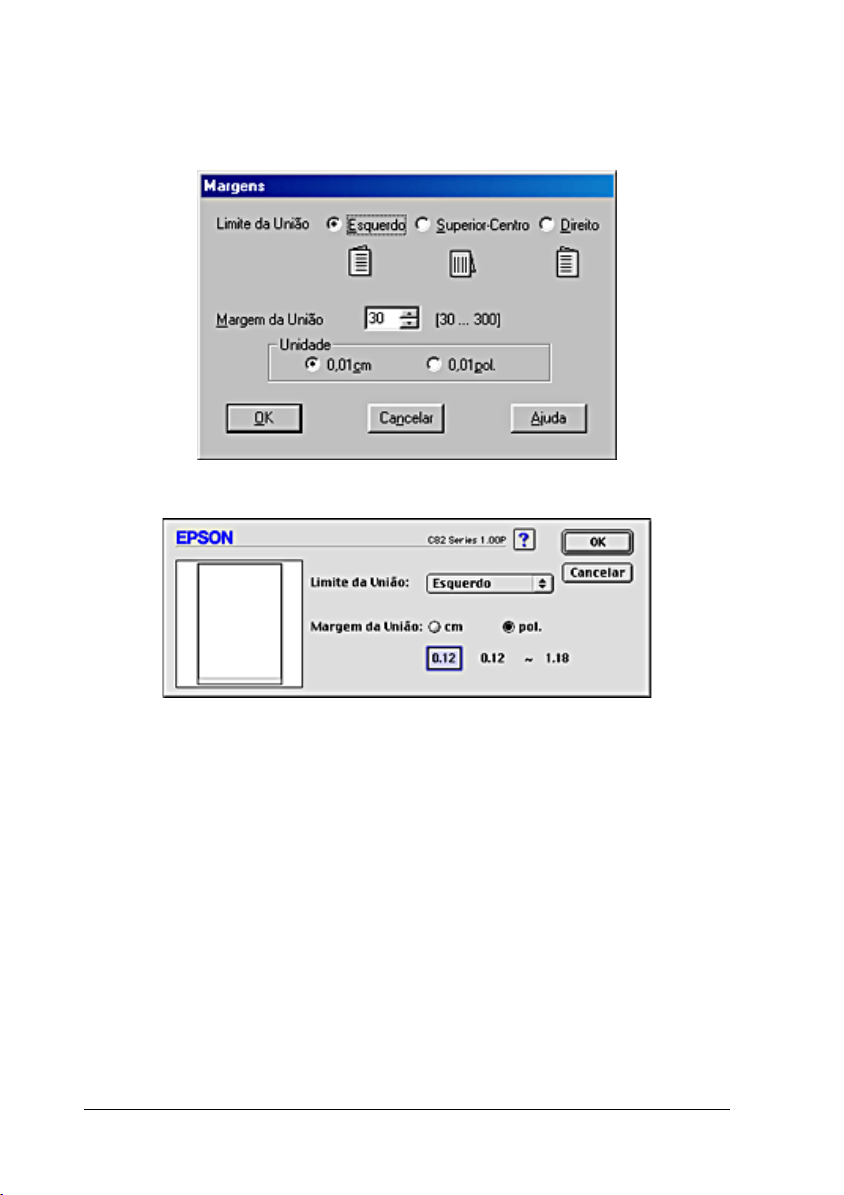
5. Faça clique em Margens. A caixa de diálogo apresentada em
seguida abre-se.
6. Especifique a margem do papel onde será colocada a
encadernação. Pode escolher entre Esquerdo,
Superior-Centro e Direito.
7. Especifique a largura da margem de encadernação na caixa
de texto Margem da União. Pode especificar qualquer largura
de 3 a 30 mm.
-22
Page 26
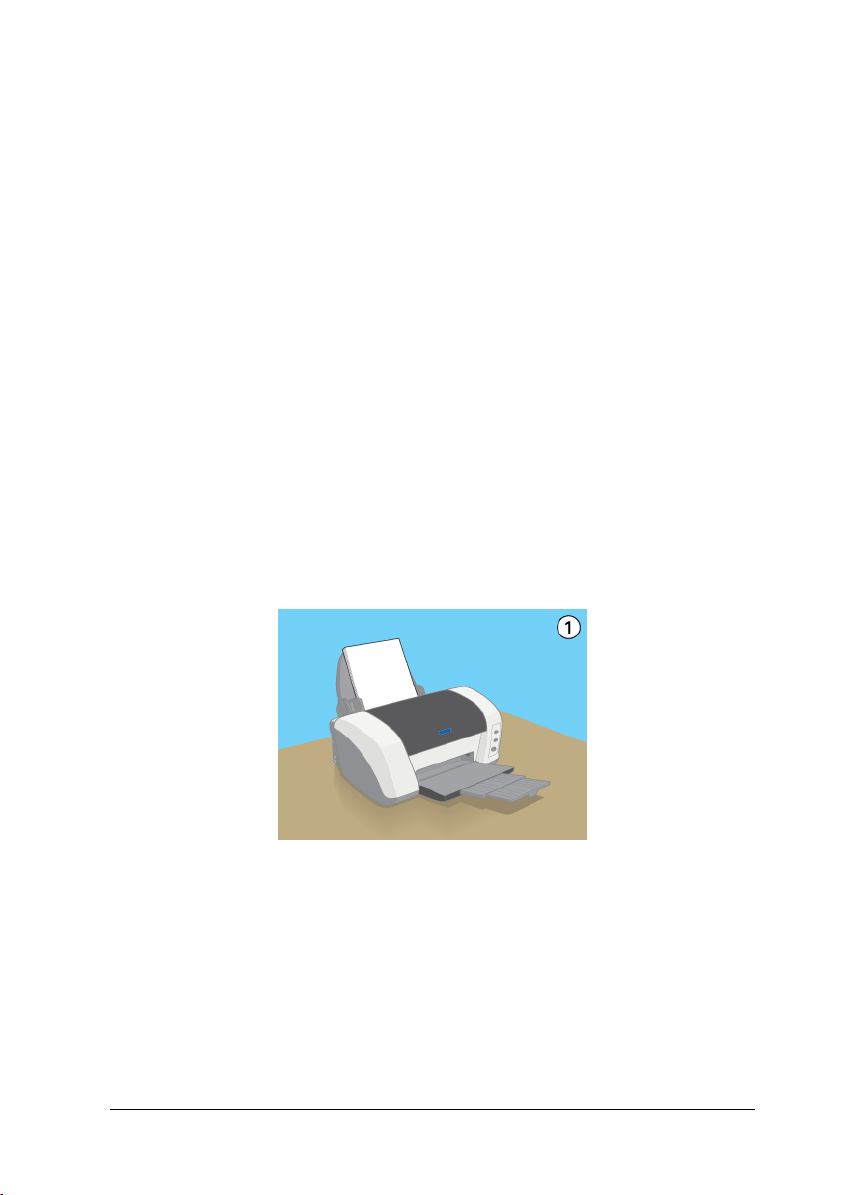
Nota:
A margem de encadernação actual pode diferir das definições
especificadas, dependendo da aplicação. Experimente várias folhas
para examinar os resultados actuais antes de imprimir o trabalho
completo.
8. Faça clique em OK para voltar ao menu Esquema de Página
(Windows) ou à caixa de diálogo Definir Página (Macintosh).
Faça clique em OK para gravar as definições.
9. Coloque papel no alimentador e envie a tarefa de impressão
a partir da aplicação. As instruções de impressão das páginas
pares aparecem enquanto as páginas ímpares saem.
“Colocar folhas soltas”
10. Coloque papel, seguindo as instruções da figura apresentada
em seguida.
Nota:
❏ O papel pode enrolar-se durante a impressão devido à
quantidade de tinta utilizada. Se esta situação ocorrer, enrole
ligeiramente as folhas na direcção oposta antes de as recolocar
na impressora.
-23
Page 27

❏ Alinhe a resma de papel, encostando as margens contra uma
superfície plana e sólida antes de recolocar a resma na
impressora.
❏ Siga as instruções fornecidas quando recolocar as impressões.
Os encravamentos de papel ou as margens de encadernação
colocadas incorrectamente podem ocorrer, se não recolocar
correctamente as impressões.
❏ No caso de um encravamento de papel, consulte “O papel não
é alimentado”.
11. Assim que recolocar o papel, faça clique em Retomar para
imprimir páginas pares.
Impressão frente e verso Livro Dobrado
Pode também efectuar folhetos com dobra única com a função de
impressão frente e verso. Para criar um folheto com uma dobra,
as páginas que aparecem no exterior (depois de dobrar o folheto)
são impressas primeiro. Pode imprimir as páginas que aparecem
dentro do folheto depois de recolocar o papel na impressora,
como mostrado na ilustração apresentada em seguida.
-24
Page 28

✽
1
Folheto com uma dobra
✽: Margem de união
24
35 9
678101112
Pode criar um folheto através da impressão das páginas de 1 a 4
na primeira folha de papel, as páginas de 5 a 8 na segunda folha
de papel e as páginas de 9 a 12 na terceira folha de papel. Depois
de recolocar estas folhas no alimentador, pode imprimir as
páginas 2 e 3 no verso da primeira folha de papel, as páginas 6 e
7 no verso da segunda folha de papel e as páginas 10 e 11 no verso
da terceira folha de papel. Pode dobrar e encadernar as páginas
resultantes num folheto.
Utilize os procedimentos apresentados em seguida para criar um
folheto como descrito acima.
1. Aceda ao controlador de impressão.
“Aceder ao software da impressora para Windows”
“Aceder ao software da impressora para Macintosh”
-25
Page 29
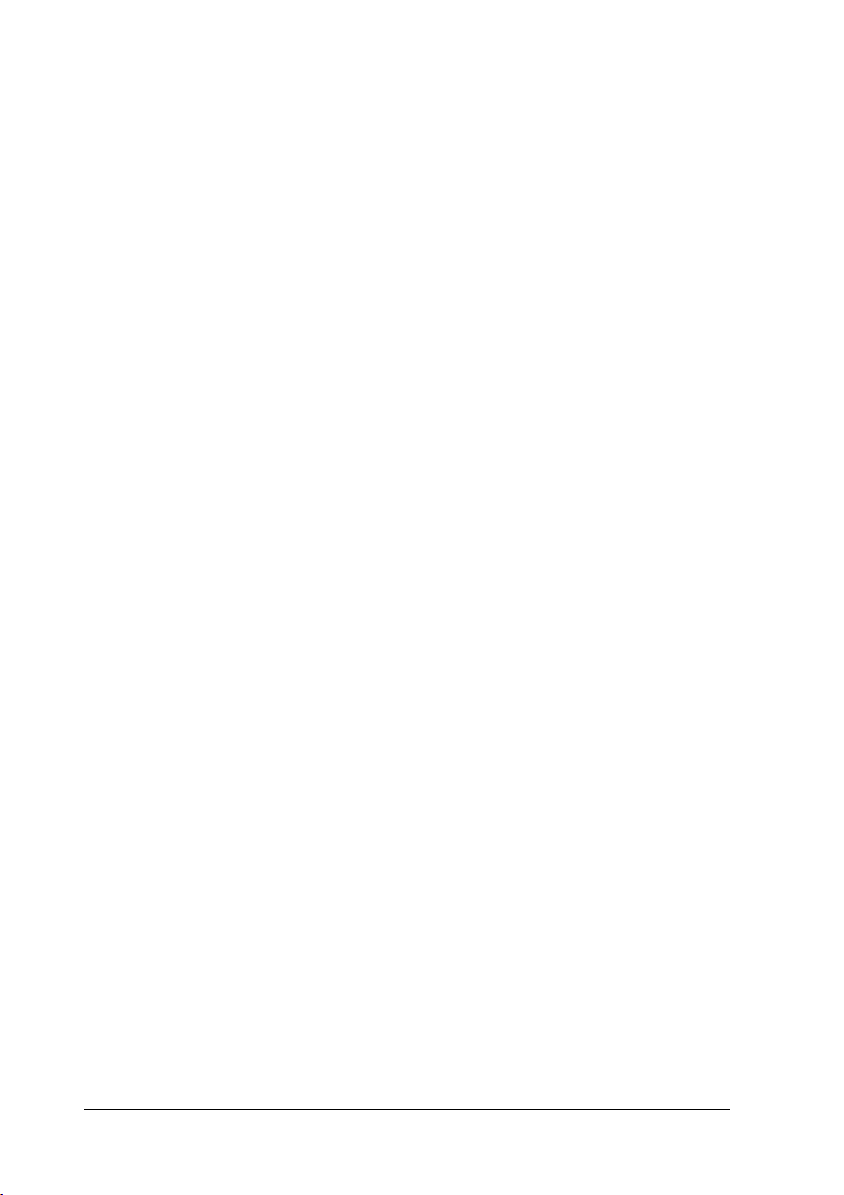
2. Seleccione a definição Tipo pretendida em Opções do Papel
no menu Principal (Windows).
Seleccione o Papel pretendido na caixa de diálogo Imprimir
(Macintosh).
“Definições Papel”
3. Na definição Opções do Papel no menu Principal (Windows),
seleccione a definição Formato e escolha o formato
correspondente ao seu tipo de papel.
Na caixa de diálogo Definir Página (Macintosh), seleccione o
Formato da Página para os dados de impressão originais.
-26
Page 30
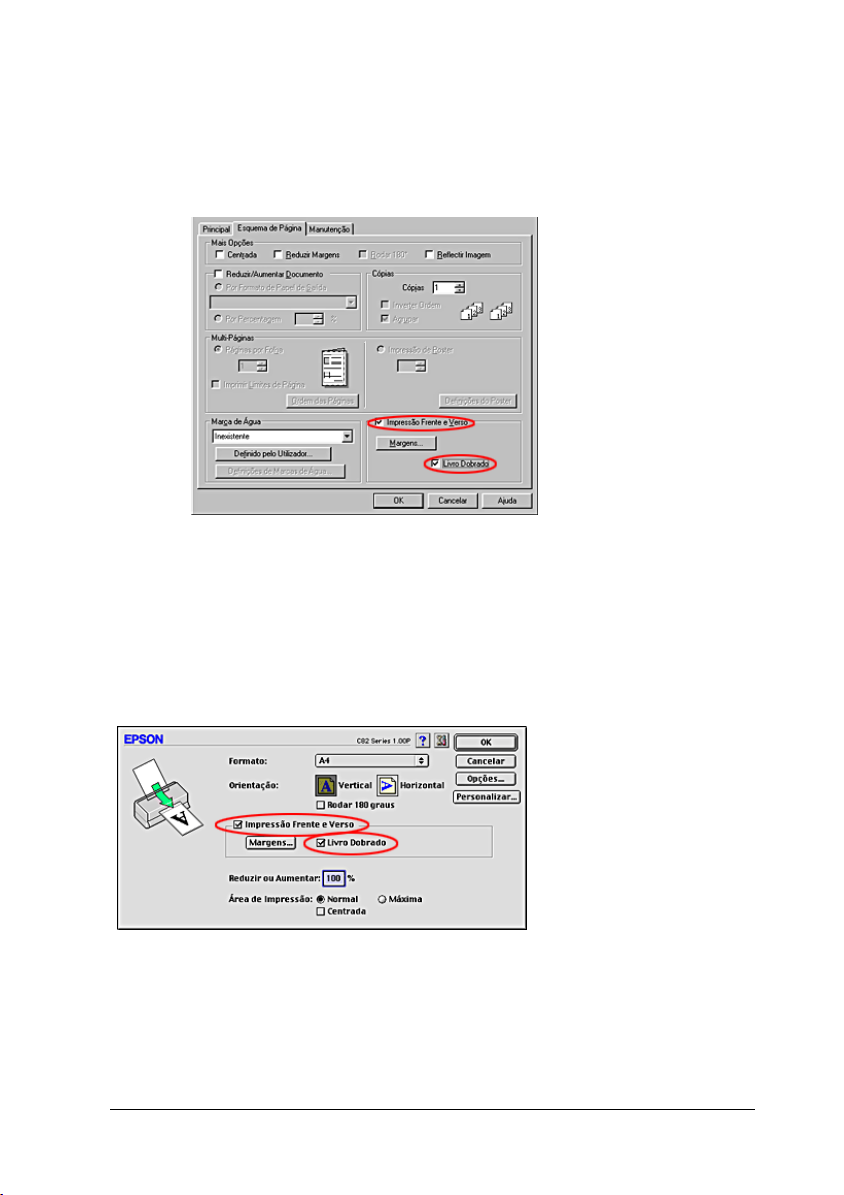
4. Seleccione a caixa de verificação Impressão Frente e Verso
no menu Esquema de Página (Windows) ou na caixa de
diálogo Definir Página (Macintosh). Seleccione a caixa de
verificação Livro Dobrado.
-27
Page 31

5. Faça clique em Margens. A caixa de diálogo Margens abre-se.
6. Especifique a margem do papel onde será colocada a
encadernação. Pode escolher entre Esquerdo,
Superior-Centro e Direito.
Nota:
Quando seleccionar Vertical como a definição Orientação no menu
Principal (Windows) ou na caixa de diálogo Definir Página
(Macintosh), as páginas de união Esquerdo ou Direito estarão
disponíveis. A posição de união Topo é suportada quando
seleccionar Horizontal como a definição Orientação.
-28
Page 32

7. Especifique a largura da margem de encadernação na caixa
de texto Margem da União. Pode especificar qualquer largura
de 3 a 30 mm. A largura da margem especificada é utilizada
em ambos os lados da dobra. Por exemplo, se especificar uma
margem de 10 mm, será inserida uma margem de 20 mm (será
colocada uma margem de 10 mm em cada lado da dobra).
✽
✽ ✽
vertical Horizontal
✽: Margem de dobragem
✽✽: Margem
8. Faça clique em OK para voltar ao menu Esquema de Página
(Windows) ou à caixa de diálogo Imprimir (Macintosh). Faça
clique em OK para gravar as definições.
9. Coloque papel no alimentador e envie a tarefa de impressão
a partir da aplicação. As instruções de impressão das páginas
interiores aparecem enquanto as páginas exteriores saem.
-29
Page 33

“Colocar folhas soltas”
10. Coloque papel, seguindo as instruções da figura apresentada
em seguida.
Nota:
❏ O papel pode enrolar-se durante a impressão devido à
quantidade de tinta utilizada. Se esta situação ocorrer, enrole
ligeiramente as folhas na direcção oposta antes de as recolocar
na impressora.
❏ Alinhe a resma de papel, encostando as margens contra uma
superfície plana e sólida antes de recolocar a resma na
impressora.
❏ Siga as instruções fornecidas quando recolocar as impressões.
Os encravamentos de papel ou as margens de encadernação
colocadas incorrectamente podem ocorrer, se não recolocar
correctamente as impressões.
❏ No caso de um encravamento de papel, consulte “O papel não
é alimentado”
11. Assim que recolocar o papel, faça clique em Retomar para
imprimir páginas interiores.
-30
Page 34

12. Assim que a impressão terminar, dobre as folhas e una-as com
um agrafador ou outro método de união.
Imprimir com a opção “Reduzir/Aumentar
Documento (Por formato de Papel de Saída)”
Pode imprimir com a função Por Formato de Papel de Saída,
quando, por exemplo, pretender imprimir um documento de
formato A4 ou de outro formato de papel.
Pode imprimir com a função Por Formato de Papel de Saída para
ajustar a impressão ao formato de papel que seleccionou na lista
de formatos de papel situada no menu Papel.
Nota:
Esta função não está disponível no Mac OS X.
Colocar papel
Coloque papel na impressora.
“Colocar folhas soltas”
-31
Page 35

Definições do controlador
1. Aceda ao controlador de impressão.
“Aceder ao software da impressora para Windows”
“Aceder ao software da impressora para Macintosh”
2. Seleccione a definição Tipo pretendida em Opções de Papel
no menu Principal (Windows).
Seleccione o Papel pretendido na caixa de diálogo Imprimir
(Macintosh).
“Definições Papel”
3. Na definição Opções do Papel no menu Principal (Windows),
seleccione a definição Formato e escolha o formato
correspondente ao seu tipo de papel.
Na caixa de diálogo Definir Página (Macintosh), seleccione o
Formato pretendido para os dados de impressão originais
-32
Page 36

4. No menu Esquema de Página (Windows), seleccione a caixa
de verificação Reduzir/Aumentar Documento e seleccione
a opção Por Formato de Papel de Saída.
-33
Page 37

Seleccione a tecla Ajustar à Página da caixa de diálogo
Esquema (Macintosh).
5. Seleccione o formato de papel colocado na impressora em Por
Formato de Papel de Saída no menu Esquema de Página
(Windows).
-34
Seleccione o formato de papel que pretende colocar na
impressora em Formato das impressões na caixa de diálogo
Esquema (Macintosh).
Page 38

6. Faça clique em OK para fechar a caixa de diálogo de definições
do controlador de impressão.
Funcionamento
Depois de efectuar os procedimentos apresentados acima, comece
a imprimir.
Impressão de Páginas por Folha (Windows) e
Impressão N-up (Macintosh)
A opção de impressão de páginas por folha (Windows) ou de
impressão N-up (Macintosh) permite imprimir duas ou quatro
páginas numa folha de papel.
Colocar papel
Coloque papel na impressora.
“Colocar folhas soltas”
Definições do controlador
1. Aceda ao controlador de impressão.
-35
Page 39

“Aceder ao software da impressora para Windows”
“Aceder ao software da impressora para Macintosh”
2. Seleccione a definição Tipo pretendida em Opções do Papel
no menu Principal (Windows).
Seleccione o Papel pretendido na caixa de diálogo Imprimir
(Macintosh).
“Definições Papel”
3. Na definição Opções do Papel no menu Principal (Windows),
seleccione a definição Formato e escolha o formato
correspondente ao seu tipo de papel.
Na caixa de diálogo Definir Página (Macintosh), seleccione a
definição Formato dos dados de impressão originais.
-36
Page 40

4. Em Windows, seleccione a opção Páginas por Folha para a
definição Multi-Páginas do menu Esquema de Página e, em
seguida, faça clique na seta para cima ou para baixo para
seleccionar um número de 2 a 4.
-37
Page 41
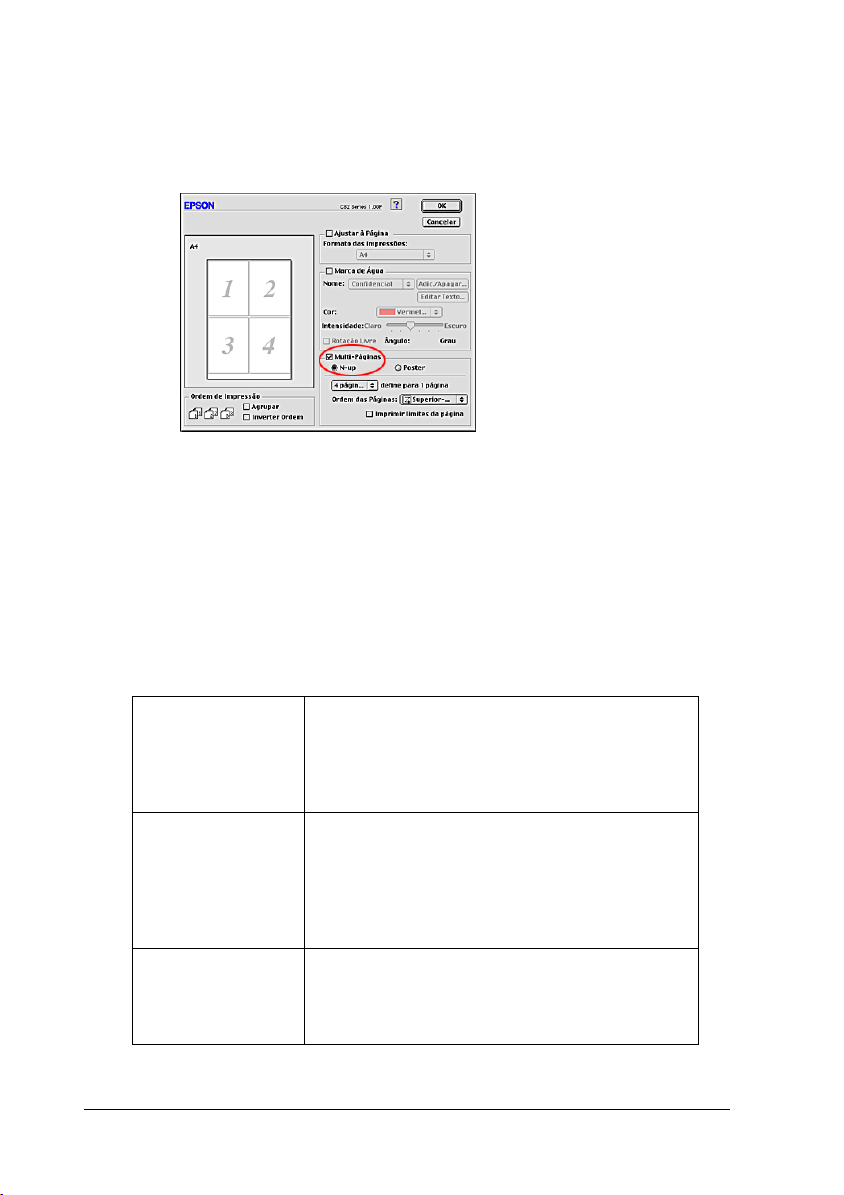
Em Macintosh, seleccione a caixa de verificação
Multi-Páginas na caixa de diálogo Esquema e, em seguida,
N-up.
5. Efectue as definições apresentadas em seguida para a
impressão de páginas por folha (Windows) ou para a
impressão N-up (Macintosh).
-38
2, 4
(Windows)
2 páginas, 4
páginas
(Macintosh)
Ordem das
Páginas
(Windows)
Ordem das
Páginas
(Macintosh)
Imprime duas ou quatro páginas do documento
numa folha de papel.
Abre a caixa de diálogo de esquema de
página, onde pode especificar a ordem de
impressão das páginas. Algumas definições
podem estar indisponíveis, consoante a opção
seleccionada para Orientação no menu
Principal.
Permite especificar a ordem de impressão das
páginas na folha. Algumas definições podem
estar indisponíveis, dependendo da selecção
Orientação na caixa de diálogo Definir Página.
Page 42

Imprimir Limites
de Página
(Windows)
Imprimir limites da
página
(Macintosh)
Imprime limites à volta das páginas impressas
em cada folha.
Utilizadores de Mac OS X
Seleccione Layout a partir do menu pendente para a definição
Multi-Páginas, para imprimir várias páginas do documento
numa folha de papel.
Quando seleccionar Layout, pode efectuar as definições
apresentadas em seguida:
Págs. por folhas Imprime várias páginas do documento numa
folha de papel. Pode seleccionar 1, 2, 4, 6, 9 ou
16.
Direcção Permite especificar a ordem de impressão das
páginas na folha.
Borda Imprime um limite à volta das páginas impressas
em cada folha. Pode seleccionar Nenhum,
Linha muito fina, Linha fina simples, Linha muito
fina dupla ou Linha fina dupla.
-39
Page 43

6. Faça clique em OK para fechar a caixa de diálogo de definições
do controlador.
Nota:
As definições Layout disponíveis são uma função standard do Mac
OS X.
Funcionamento
Depois de efectuar os procedimentos apresentados acima, comece
a imprimir.
Impressão de Poster
Esta opção permite imprimir as imagens com o formato de um
poster através do aumento de uma página de forma a abranger
várias folhas de papel.
Nota:
Esta função não está disponível no Mac OS X.
Colocar papel
Coloque papel na impressora.
“Colocar folhas soltas”
-40
Page 44
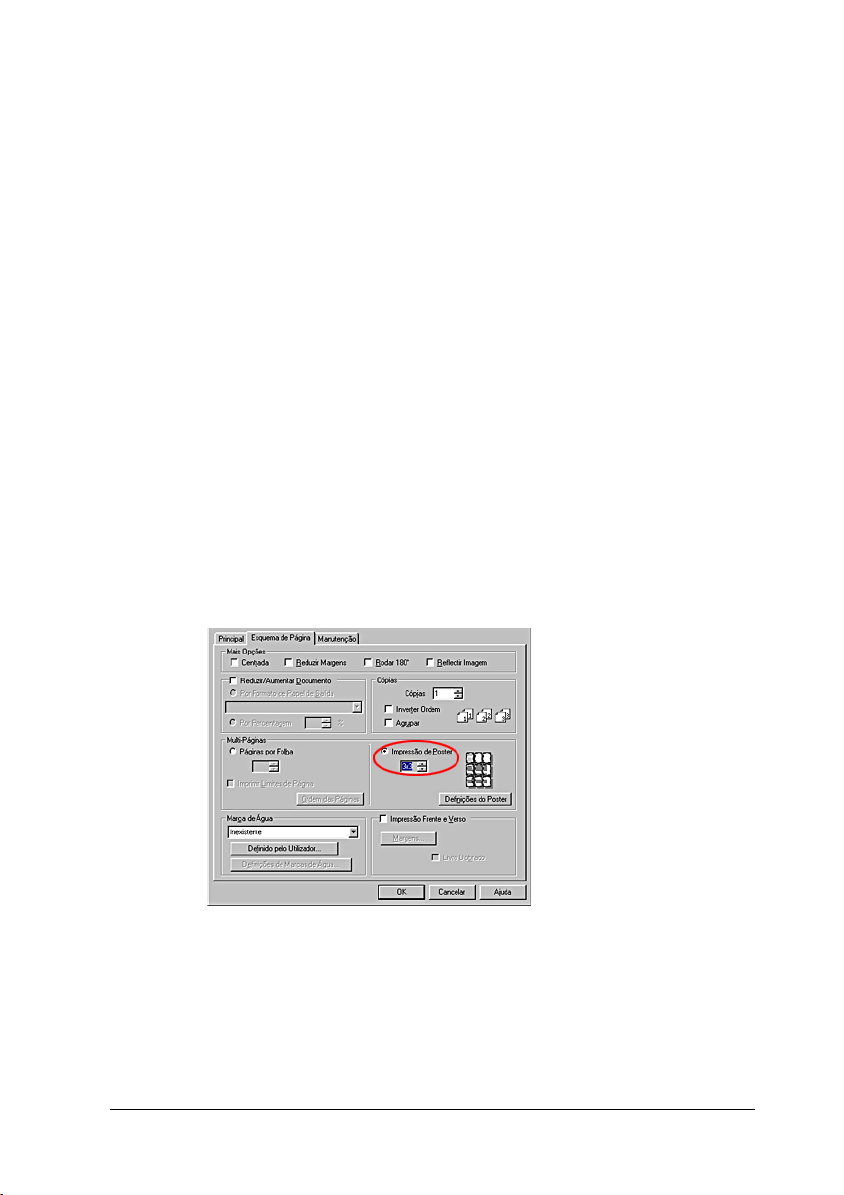
Definições do controlador
Utilizadores do Windows
1. Aceda ao controlador de impressão.
“Aceder ao software da impressora para Windows”
2. Seleccione a definição Tipo pretendida em Opções do Papel
no menu Principal.
“Definições Papel”
3. Na definição Opções do Papel no menu Principal, seleccione
a definição Formato e escolha o formato correspondente ao
seu tipo de papel.
4. Seleccione a opção Impressão de Poster em Multi-Páginas
no menu Esquema de Página e faça clique na seta para cima
ou para baixo para seleccionar 2x2, 3x3 ou 4x4.
-41
Page 45

5. Faça clique em Definições do Poster para ajustar a forma
como o poster será impresso. A caixa de diálogo Definições
do Poster abre-se.
6. Para imprimir em formato de poster, seleccione as definições
apresentadas em seguida:
Imprimir Marcas
de Corte
Sobrepor Marcas
de Alinhamento
Seleccione esta caixa de verificação para activar
as opções das marcas de corte.
Sobrepõe as imagens ligeiramente e imprime
marcadores de alinhamento para que possam ser
alinhadas com maior precisão.
-42
Page 46

Linhas de Recorte Imprime linhas nos limites das imagens para o
orientar quando recortar as páginas.
Nota:
Se pretender imprimir apenas alguns painéis sem imprimir o poster
completo, faça clique nos painéis que não pretende imprimir.
7. Faça clique em OK para fechar a caixa de diálogo Definições
do Poster.
Utilizadores de Macintosh
1. Aceda ao controlador de impressão.
“Aceder ao software da impressora para Macintosh”
2. Na caixa de diálogo Definir Página, seleccione o Formato da
Página para os dados de impressão originais.
3. Seleccione a definição Papel na caixa de diálogo Imprimir.
“Definições Papel”
-43
Page 47

4. Seleccione a caixa de verificação Multi-Páginas na caixa de
diálogo Esquema e seleccione Poster.
-44
Page 48

5. Para imprimir em formato de poster, seleccione as definições
apresentadas em seguida:
1 pág. define p/ xx
páginas
Sobrepor Marcas de
Alinhamento
Linhas de Recorte Imprime linhas nos limites das imagens para o
Selec. Folhas Impressão Faça clique nos painéis que não pretende
Especifica o número de folhas impressas
cobertas pela página do documento
ampliado. Pode seleccionar 4, 9 ou 16
páginas.
Sobrepõe as imagens ligeiramente e imprime
marcadores de alinhamento para que
possam ser alinhadas com maior precisão.
orientar quando recortar as páginas.
imprimir e, em seguida, faça clique em OK
para imprimir os restantes painéis.
Nota:
Se quiser imprimir apenas alguns dos painéis sem imprimir o poster
completo, faça clique em Selec. Folhas Impressão, seleccione os
painéis que não pretende imprimir e faça clique em OK.
6. Faça clique em OK para fechar a caixa de diálogo Esquema.
Funcionamento
Depois de efectuar os procedimentos apresentados acima, comece
a imprimir.
-45
Page 49

Imprimir com a Opção Marca de Água
Esta opção permite imprimir no documento uma marca de água
de texto ou de imagem.
Nota:
Esta função não está disponível no Mac OS X.
Imprimir a marca de água
1. Coloque papel na impressora.
“Colocar folhas soltas”
2. Aceda ao controlador de impressão.
“Aceder ao software da impressora para Windows”
“Aceder ao software da impressora para Macintosh”
3. No menu Principal (Windows) ou na caixa de diálogo
Imprimir (Macintosh), seleccione a definição Tipo
correspondente ao papel colocado na impressora.
“Definições Papel”
-46
Page 50

4. No menu Principal (Windows) ou na caixa de diálogo Definir
Página (Macintosh), seleccione a definição Formato da Página
apropriada.
5. Em Windows, seleccione a marca de água pretendida na lista
Marca de Água no menu Esquema de Página e, em seguida,
faça clique em Definições de Marcas de Água.
-47
Page 51

Em Macintosh, seleccione a caixa de verificação Marca de
Água na caixa de diálogo Esquema e, em seguida, seleccione
a marca de água pretendida a partir da lista Nome.
-48
Page 52

6. Especifique as definições necessárias para a marca de água.
Pode alterar a posição e o tamanho da marca de água,
arrastando-a na janela de pré-visualização no lado esquerdo.
7. Faça clique em OK para fechar a caixa de diálogo das
definições do controlador.
8. Imprima os dados a partir da aplicação.
-49
Page 53

Criar marcas de água
Pode adicionar marcas de água de texto ou de imagem à lista de
marcas de água.
Em Windows
1. Faça clique em Definido pelo Utilizador no menu Esquema
de Página. A caixa de diálogo apresentada em seguida
abre-se.
2. Para utilizar um ficheiro de imagem como marca de água,
seleccione BMP. Faça clique em Pesquisa para especificar o
ficheiro de mapa de bits que pretende utilizar e, em seguida,
faça clique em OK. Escreva um nome para a marca de água
na caixa Nome e, em seguida, faça clique em Gravar.
-50
Page 54

Para criar uma marca de água de texto, seleccione Texto.
Escreva o texto na caixa Textos. O texto escrito será também
utilizado como o nome da marca de água. Se quiser alterar o
nome da marca de água, escreva um novo nome na caixa
Marca de Água e, em seguida, faça clique em Gravar.
3. Faça clique em OK para voltar ao menu Esquema de Página.
Em Macintosh
1. Faça clique em Adic./Apagar junto à lista Nome. A caixa de
diálogo apresentada em seguida abre-se.
2. Para utilizar um ficheiro de imagem como marca de água, faça
clique em Adic.Imagem. Especifique o ficheiro de imagem
pretendido e, em seguida, faça clique em Abrir.
-51
Page 55

Para criar uma marca de água de texto, faça clique em
Adic.Texto. Digite o texto na caixa Texto, seleccione um tipo
de letra e um estilo de texto e, em seguida, faça clique em OK.
3. O nome do ficheiro de imagem ou o texto da marca de água
aparece na lista Nome da Marca da caixa de diálogo Marca de
Água. Para alterar o nome de uma marca de água de imagem,
seleccione a marca de água na lista e, em seguida, escreva um
novo nome. Quando seleccionar uma marca de água de texto
na lista Nome, pode editar o texto e alterar a fonte e o estilo
de texto, fazendo clique em Editar Texto.
4. Faça clique em OK para adicionar a marca de água à lista
Nome na caixa de diálogo Esquema.
-52
Page 56

Imprimir em folhas soltas
Utilizar folhas soltas
Para mais informações sobre como Colocar folhas soltas, consulte
a secção apresentada em seguida.
“Colocar folhas soltas”
Quando utilizar papel especial, consulte a secção apresentada em
seguida.
“Utilizar papel especial”
Imprimir em folhas soltas
1. Aceda ao controlador de impressão.
“Aceder ao software da impressora para Windows”
“Aceder ao software da impressora para Macintosh”
-53
Page 57

2. Em Windows, seleccione as definições Formato e Tipo
pretendidas para a definição Opções do Papel no menu
Principal.
“Definições Papel”
Em Macintosh, seleccione o Papel pretendido na caixa de
diálogo Imprimir e, em seguida, seleccione a definição
Formato pretendida na caixa de diálogo Definir Página.
-54
Page 58

“Definições Papel”
3. Seleccione Vertical (altura) ou Horizontal (largura) para
alterar a orientação da impressão.
4. Faça clique em OK para fechar a caixa de diálogo das
definições do controlador.
5. Imprima os dados.
-55
Page 59

Imprimir em envelopes
Quando imprimir envelopes, tenha atenção às recomendações
apresentadas em seguida:
❏ Pode colocar até 10 envelopes no alimentador.
Nota:
❏ Se quiser imprimir várias folhas, tente primeiro imprimir uma
folha para verificar se a impressora imprime correctamente. Em
seguida, pode imprimir as restantes folhas.
❏ A qualidade de dobragem e a espessura dos envelopes são muito
variáveis. Se a espessura total da pilha de envelopes exceder 10
mm, alise os envelopes antes de os colocar. Se a resolução
diminuir quando colocar uma pilha de envelopes, coloque um
envelope de cada vez.
❏ Coloque a alavanca de ajuste na posição ^.
Nota:
❏ Volte a colocar a alavanca de ajuste na posição m standard
depois de imprimir envelopes. Para evitar intervalos, volte a
colocar a alavanca de ajuste na posição m antes de imprimir
noutros papéis.
-56
Page 60
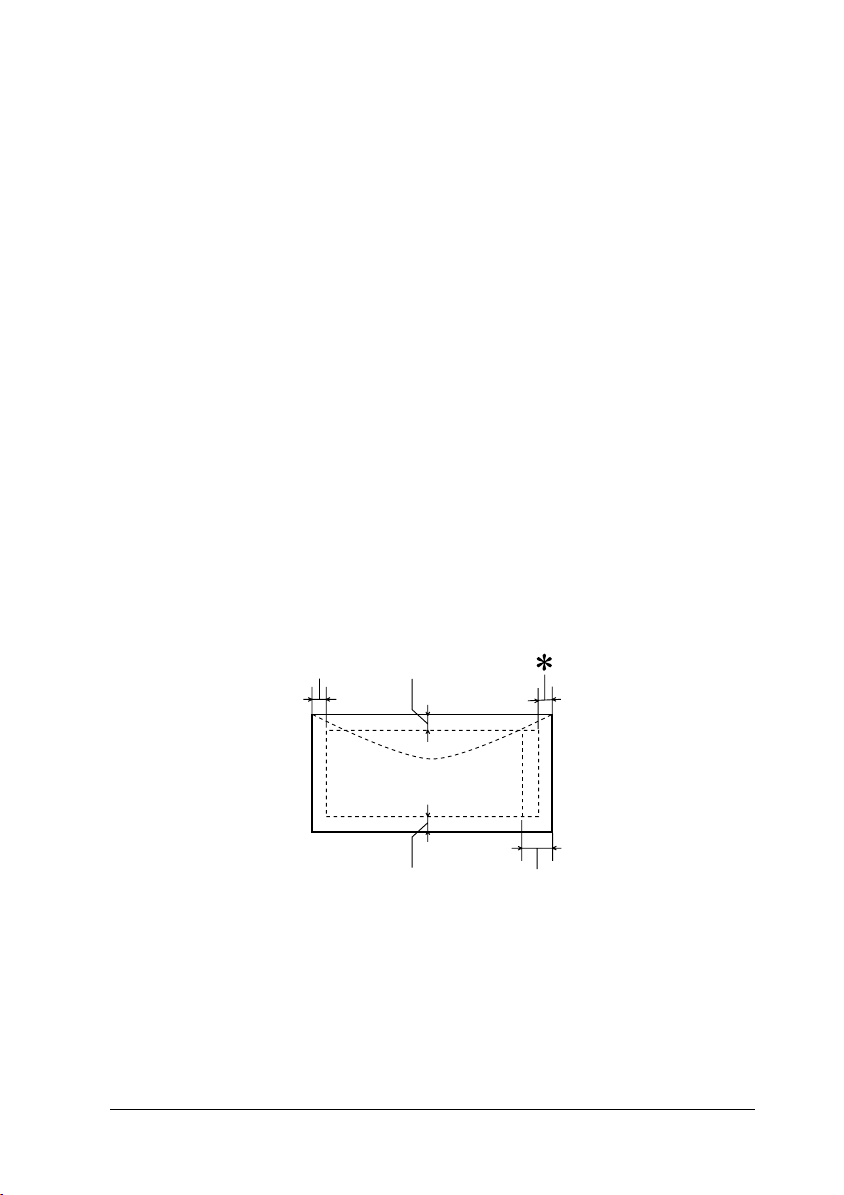
❏ Quando a alavanca de ajuste estiver na posição ^, certifique-se
de que a caixa de verificação Velocidade na caixa de diálogo
Avançado do controlador de impressão não está seleccionada.
Para anular a selecção desta caixa de verificação, pode também
necessitar de alterar a definição Resolução/Qualidade.
❏ Não utilize envelopes enrolados ou dobrados.
❏ Alise as abas dos envelopes antes de os colocar no
alimentador.
❏ Evite utilizar envelopes muito finos porque podem enrolar-se
durante a impressão.
❏ A EPSON recomenda a utilização de tinta preta quando
imprimir em envelopes. Se decidir utilizar outra cor, defina
uma margem mais ampla de forma a evitar que a tinta manche
a parte inferior do envelope.
❏ A área de impressão apresentada em seguida é recomendada
quando imprimir com tinta preta.
A
A: A margem superior mínima é de 3 mm (0,12").
B-L
B-R
C
-57
Page 61

B-L: A margem esquerda mínima é de 3 mm (0,12").
B-R: A margem direita mínima é de 3 mm (0,12").
C: A margem inferior mínima é de 20 mm (0,78”).
✽: Pode aumentar a margem inferior mínima para
3 mm, seleccionando a caixa de verificação Reduzir
Margens em Mais Opções no menu Esquema de
Página do controlador de impressão (Windows) ou
a opção Máxima para Área de Impressão na caixa
de diálogo Definir Página (Macintosh). No entanto,
a resolução pode diminuir na área ampliada.
Colocar envelopes
Consulte a secção apresentada em seguida.
“Colocar envelopes”
Imprimir em envelopes
1. Aceda ao controlador de impressão.
“Aceder ao software da impressora para Windows”
“Aceder ao software da impressora para Macintosh”
2. Seleccione Papel Normal como a definição Opções do Papel
no menu Principal (Windows) ou na caixa de diálogo
Imprimir (Macintosh).
3. Seleccione o formato de envelope adequado nas definições
Formato disponíveis no menu Principal (Windows) ou na
caixa de diálogo Definir Página (Macintosh).
-58
Page 62

4. Seleccione Horizontal como a definição Orientação.
5. Faça clique em OK para fechar a caixa de diálogo das
definições do controlador.
6. Imprima os dados.
❏ A definição Economia existente em Opções de Qualidade &
Papel no menu Avançado (Windows) ou o modo Economia
e a definição Economia existente em Resolução na caixa de
diálogo Avançado (Macintosh) não são activados quando
imprimir envelopes.
-59
Page 63

-60
Page 64

Funções do software da impressora
Utilizadores de Windows
Introdução ao software da impressora
O controlador de impressão inclui um controlador de impressão
e os utilitários da impressora. O controlador da impressora
permite seleccionar várias definições para obter os melhores
resultados de impressão. Os utilitários da impressora ajudam a
verificar a impressora e a manter o seu funcionamento de elevada
qualidade.
As definições do controlador e os utilitários da impressora
encontram-se nos menus do software da impressora indicados em
seguida.
Menu Definições e Utilitários
Principal Tipo de Qualidade, Opções do Papel, Opções de
Impressão, Níveis de Tinta, Orientação, Avançado
Esquema de
Página
Manutenção EPSON Status Monitor 3, Verificação de Jactos, Limpeza
Mais Opções, Reduzir/Aumentar Documentos, Cópias,
Multi-Páginas, Marca de Água
das Cabeças, Alinhamento das Cabeças, Substituir
Cartuchos de Tinta, Velocidade & Evolução
Se tiver algum com o software da impressora, consulte o site Web
de Assistência técnica.
Utilizadores de Windows
-61
Page 65

Obter mais informações
Para obter mais informações sobre como utilizar o software da
impressora, consulte “Efectuar definições no menu Principal”, ou
“Efectuar definições no menu Esquema de Página”.
Para mais informações sobre como utilizar os utilitários da
impressora, consulte “Efectuar definições no menu Manutenção”.
Nota:
As funções específicas disponíveis no software da impressora dependem
da versão do Windows utilizada.
A ajuda interactiva fornece mais informações sobre o software da
impressora. Para mais informações sobre como aceder à ajuda,
consulte “Obter informações através da ajuda interactiva”.
Aceder ao software da impressora
Pode aceder ao software da impressora a partir da maioria das
aplicações do Windows, da barra de tarefas ou do menu Iniciar
do Windows.
Quando aceder ao software da impressora a partir de uma
aplicação do Windows, as definições efectuadas só se aplicam à
aplicação utilizada.
Quando aceder ao software da impressora a partir da barra de
tarefas ou do menu Iniciar, as definições efectuadas aplicam-se a
todas as aplicações do Windows.
Consulte a secção apropriada apresentada em seguida.
Aplicações do Windows
Efectue os procedimentos apresentados em seguida para aceder
ao software da impressora.
-62
Utilizadores de Windows
Page 66

1. Faça clique em Imprimir ou em Configurar Impressão no
menu Ficheiro.
2. Na caixa de diálogo que aparece, faça clique em Impressora,
Configurar, Opções ou Propriedades. (Dependendo da
aplicação, pode necessitar de fazer clique numa combinação
destas teclas.) O software da impressora abre-se.
Menu Iniciar do Windows
Efectue os procedimentos apresentados em seguida para aceder
ao software da impressora.
1. Os utilizadores do Windows Me, 98 , 95, 2000 e NT 4.0 devem
fazer clique em Iniciar, seleccionar Definições e Impressoras.
Os utilizadores do Windows XP devem fazer clique em
Iniciar, Painel de controlo, Impressoras e Outro Hardware
e em Impressoras e Faxes.
2. Os utilizadores do Windows Me, 98 e 95 devem seleccionar a
impressora e, em seguida, fazer clique em Propriedades no
menu Ficheiro.
Os utilizadores do Windows XP e 2000 devem seleccionar a
impressora e fazer clique em Preferências de impressão no
menu Ficheiro.
Os utilizadores do Windows NT 4.0 devem seleccionar a
impressora e, em seguida, fazer clique em Predefinições do
Documento no menu Ficheiro.
O software da impressora abre-se.
Na barra de tarefas (Windows Me, 98, 95, XP e 2000)
Faça clique com a tecla direita do rato na barra de tarefas e, em
seguida, seleccione Definições da impressora.
Utilizadores de Windows
-63
Page 67

Efectuar definições no menu Principal
No menu Principal, pode seleccionar a qualidade de impressão,
a orientação, opções de papel e opções de impressão, definições
avançadas e ainda verificar os níveis de tinta. Consulte a secção
apropriada apresentada em seguida.
Efectuar definições básicas
Tipo de Qualidade
No menu Principal, o parâmetro relativo ao tipo de qualidade
inclui cinco níveis de controlo do software da impressora.
Pode seleccionar um dos tipos apresentados em seguida.
Prova Para impressão económica e de alta velocidade.
-64
Utilizadores de Windows
Page 68

Texto Para impressão de texto normal com uma qualidade
razoável.
Texto &
Imagem
Foto Para impressão fotográfica de elevada qualidade.
Fotográfic
o
Para impressão de texto e gráficos normais com
elevada qualidade.
Para impressão fotográfica com a máxima qualidade.
Opções de Papel
Tipo
Utilize esta opção para seleccionar o tipo de papel que pretende
utilizar.
A definição Papel determina as outras definições disponíveis. Por
isso, deve efectuar sempre esta definição em primeiro lugar.
No menu Principal, seleccione a definição Papel correspondente
ao papel colocado na impressora. Para saber qual o papel
utilizado, localize-o na lista apresentada em seguida e consulte o
papel correspondente no local onde está agrupado (mostrado a
negrito). Para alguns papéis, existem várias definições de papel à
escolha.
“Definições Papel”
Formato
Seleccione o formato do papel que pretende utilizar. Pode
também adicionar um formato de papel personalizado.
Utilizadores de Windows
-65
Page 69

Opções de Impressão
PhotoEnhance
Este modo aplica as definições de correcção de imagem
especialmente concebidas para fotografias digitalizadas ou
capturadas digitalmente.
Inverter Ordem
Permite inverter a ordem de impressão dos documentos, ou seja,
começando pela última página.
Pré-visualização de impressão
Seleccione a caixa de verificação Pré-visualização de Impressão
na caixa Opções de Impressão, para ver uma pré-visualização do
documento antes de o imprimir.
Quando enviar um trabalho de impressão para a impressora,
aparece a janela Pré-visualização de Impressão EPSON,
permitindo fazer alterações antes de imprimir.
-66
Utilizadores de Windows
Page 70

A barra de ferramentas de pré-visualização contém vários ícones
que podem ser utilizados para efectuar os procedimentos
apresentados em seguida:
Arrastar e
largar
Zoom Faça clique neste ícone para aumentar
Ajustar ao
ecrã
Zoom
máximo
Área de
impressão
Sim/Não
Marca de
Água
Repor
predefiniçõ
es de
marcas de
água
Faça clique neste ícone para
seleccionar e mover marcas de água.
ou reduzir o tamanho da página
pré-visualizada.
Faça clique neste ícone para ajustar a
página pré-visualizada ao tamanho da
janela. Esta função é importante
quando quiser ver a página completa
de uma só vez.
Faça clique neste ícone para mostrar a
página pré-visualizada na taxa de
zoom máximo possível.
Faça clique neste ícone para ver ou
ocultar os limites que indicam a área de
impressão. A impressora não consegue
imprimir nada que exceda esta área.
Faça clique neste ícone para abrir a
caixa de diálogo Marca de Água, onde
pode alterar qualquer uma das
definições de marcas de água actuais.
Faça clique neste ícone para repor
todas as definições de marcas de água
para as definições de abertura da
caixa de diálogo Pré-visualização de
Impressão EPSON. Se não alterar
nenhuma definição, esta função não
está disponível.
Página
Anterior
Página
Seguinte
Faça clique neste ícone para visualizar
a página anterior à que está a ser
pré-visualizada. Se não houver página
anterior, esta função não está
disponível.
Faça clique neste ícone para mostrar a
página seguinte do documento. Se não
houver página seguinte, esta função
não está disponível.
Utilizadores de Windows
-67
Page 71

Pode também alterar o documento pré-visualizado de várias
formas:
❏ Seleccionar e pré-visualizar páginas individuais.
❏ Reduzir ou aumentar o tamanho da janela de
pré-visualização.
❏ Ampliar o documento pré-visualizado. Para efectuar este
procedimento, faça clique em Aumentar no menu Ver para
abrir a janela Aumentar, que amplia a área do documento
pré-visualizado delimitada por uma caixa vermelha. Se
arrastar a caixa vermelha, pode alterar a parte do documento
a ampliar.
❏ Veja as páginas individuais que compõem um poster. A janela
Poster abre-se automaticamente quando envia uma tarefa de
impressão e selecciona a opção Impressão de Poster para o
parâmetro Multi-páginas no menu Esquema de Página. Nesta
janela, pode ver as páginas individuais que compõem um
poster. Pode também abrir esta caixa de diálogo, fazendo
clique em Poster no menu Vizualizar.
❏ Aplique a marca de água. A marca de água seleccionada
aparece na imagem pré-visualizada. Para mais informações
sobre como personalizar marcas de água, consulte “Marca de
Água”.
❏ Especificar as páginas do documento que pretende imprimir.
Para adicionar ou remover uma página, faça clique no ícone
da página na lista do lado esquerdo da janela de
pré-visualização e, em seguida, adicione ou remova-a com os
comandos do menu Opções de Impressão.
Depois de pré-visualizar, faça clique em Imprimir para imprimir
o documento ou em Cancelar para cancelar a impressão.
-68
Utilizadores de Windows
Page 72

Orientação
Seleccione Vertical (altura) ou Horizontal (largura) para alterar a
orientação da impressão.
Mostrar Definições
Quando fizer clique em Mostrar Definições, a janela Definição
Actual abre-se. Para ocultar a janela, faça clique em Ocultar
Definições ou em Fechar na janela Definição Actual.
Efectuar definições avançadas
As definições da caixa de diálogo Avançado permitem controlar
totalmente as impressões. Utilize estas definições para
experimentar novas ideias de impressão ou afinar um conjunto
de definições de impressão para satisfazer as suas necessidades
pessoais. Quando estiver satisfeito com as novas definições, pode
atribuir-lhes um nome e adicioná-las ao grupo de definições
personalizadas.
Siga as instruções fornecidas nesta secção para fazer definições
avançadas.
Nota:
❏ As definições avançadas deverão ser efectuadas apenas por
utilizadores experientes. Definições incorrectas podem reduzir a
velocidade ou a qualidade de impressão.
Utilizadores de Windows
-69
Page 73

❏ Os ecrãs do software da impressora apresentados nesta secção
referem-se ao Windows 98 e 95. Os ecrãs do software da impressora
do Windows Me, XP, 2000 e NT 4.0 têm um aspecto ligeiramente
diferente.
1. Faça clique em Avançado no menu Principal. Se a janela
Nota se abrir, faça clique em Continuar. O menu Avançado
abre-se.
-70
Utilizadores de Windows
Page 74

2. Seleccione uma definição Papel adequada ao papel colocado
na impressora.
“Definições Papel”
3. Seleccione uma definição Resolução na lista Resolução em
Opções de Qualidade & Papel.
4. Seleccione a impressão a cores ou monocromática. Para
impressão monocromática, seleccione a caixa de verificação
Somente tinta preta em Opções de Impressão.
5. Efectue outras definições. Para mais informações, consulte a
ajuda interactiva.
Nota:
❏ A função PhotoEnhance só afecta imagens, não afecta texto nem
gráficos. Por exemplo, se seleccionar Monocromático na
lista Tom (activada quando seleccionar PhotoEnhance),
apenas as imagens de um documento são impressas a preto e
branco. Qualquer texto ou gráfico a cores do mesmo documento
é impresso a cores.
❏ Algumas definições podem estar indisponíveis, dependendo das
definições Papel, Tinta e Resolução efectuadas.
6. Faça clique em OK para aplicar as definições. Para cancelar as
definições, faça clique em Cancelar.
Para gravar as definições avançadas, consulte a secção
apresentada em seguida.
Utilizadores de Windows
-71
Page 75

Gravar Definições
Para gravar as definições avançadas na lista Definições
Personalizadas, faça clique em Gravar Def. no menu Avançado.
A caixa de diálogo Definições Personalizadas abre-se.
Escreva um nome único para as definições na caixa de texto Nome
e, em seguida, faça clique em Gravar. As definições avançadas
são adicionadas à lista Definições Personalizadas.
Para apagar uma definição da lista Definições Personalizadas,
seleccione-a na caixa de diálogo Definições Personalizadas e faça
clique em Apagar.
Para utilizar um conjunto de definições gravadas, faça clique em
Avançado no menu Principal e seleccione o conjunto de
definições na lista de definições personalizadas.
Se alterar as definições depois de seleccionar um conjunto de
definições personalizadas, esse conjunto deixa de estar
seleccionado e aparece na lista de definições personalizadas o
item Definições Personalizadas. A definição seleccionada
previamente não é alterada. Para regressar à definição
personalizada, basta seleccioná-la novamente na lista.
-72
Utilizadores de Windows
Page 76

Opções de Qualidade & Papel
Pode seleccionar o papel, a resolução e o formato.
Nota:
As definições de resolução disponíveis dependem do tipo de papel
seleccionado. Seleccione o tipo de papel antes de seleccionar a resolução.
Opções de Impressão
Inverter Ordem
Permite inverter a ordem de impressão dos documentos, ou seja,
começando pela última página.
Reduzir Margens
Para aumentar a área de impressão, seleccione a opção Reduzir
Margens.
Nota:
❏ Quando seleccionar a opção Reduzir Margens para a área de
impressão, a qualidade de impressão pode diminuir nos limites da
impressão. Antes de imprimir grandes trabalhos com esta definição,
imprima uma folha para confirmar a qualidade.
❏ Quando a opção Reduzir Margens situada no grupo das opções
de impressão está seleccionada, certifique-se de que o papel colocado
no alimentador não está enrolado.
Velocidade
Esta opção activa a impressão bidireccional, o que significa que a
impressora imprime tanto da esquerda para a direita como da
direita para a esquerda. O modo de alta velocidade acelera o
processo de impressão, mas reduz a qualidade.
Utilizadores de Windows
-73
Page 77

Somente tinta preta
Seleccione a caixa de verificação Somente tinta preta para
imprimir a preto e branco ou na escala de cinzentos.
Nota:
Não é possível imprimir nos papéis apresentados em seguida com tinta
preta. O preto é criado nestes papéis através da combinação das tintas
azul, magenta e amarelo.
❏ Papel fotográfico
❏ Papel fotográfico brilhante
❏ Papel fotográfico semibrilhante Premium
❏ Transparências
Super Entrelaçado
Dá-lhe mais detalhes, mas demora mais tempo a imprimir. Pode
seleccionar Photo RPM na lista Resolução em Opções de
Qualidade & Papel.
Suavizar Contornos
Melhora a qualidade de impressão de imagens de baixa resolução,
suavizando as linhas e os contornos denteados. Esta definição não
afecta o texto nem as imagens de alta resolução.
Gestão de Cores
Ajuste de Cor
Para utilizar com os métodos de correspondência de cor e de
melhoramento de imagem incluídos no controlador de
impressão. Quando seleccionar Ajuste de Cor, as definições
adicionais aparecem, permitindo-lhe seleccionar uma definição
Modo de Cores e ajustar as barras de ajuste de cores.
-74
Utilizadores de Windows
Page 78

Gama
Permite controlar o contraste da imagem através da alteração dos
tons e cinzentos intermédios.
Nota:
Esta opção só está disponível quando seleccionar a opção Ajuste de
Cor.
PhotoEnhance
Este modo inclui várias definições de correcção de imagem que
pode aplicar às fotografias antes de as imprimir. O modo
PhotoEnhance não afecta os dados originais.
Nota:
❏ Este modo só está disponível quando imprimir dados a cores de 8,
16, 24 ou 32 bits.
❏ A impressão com a função PhotoEnhance pode aumentar o tempo
de impressão, dependendo do sistema informático e da quantidade
de dados contidos na imagem.
Tom:
Estão disponíveis as definições apresentadas em seguida:
Normal Aplica o ajuste tonal padrão da EPSON ao
Forte Imprime com um elevado contraste, o que torna a
Gráfico Intensifica as cores e aclara os tons intermédios e as
Sépia Aplica um tom sépia às fotografias.
Monocromáti
co
Inexistente Não é aplicado qualquer ajuste tonal ao
documento.
imagem impressa mais nítida.
altas luzes de uma imagem. Utilize esta definição
para apresentações com gráficos e diagramas.
Imprime a imagem apenas a preto e branco.
documento.
Utilizadores de Windows
-75
Page 79

Efeito:
Estão disponíveis as definições apresentadas em seguida:
Nitidez Realça a imagem na globalidade, nomeadamente
Focagem
suave
Tela Confere à imagem o aspecto de uma pintura em
Pergaminh
o
Inexistente Não é aplicado qualquer efeito ao documento.
os contornos.
Esta definição faz com que as fotografias pareçam
ter sido tiradas com uma lente de focagem suave.
tela.
Faz com que a imagem pareça ter sido impressa em
pergaminho.
Se seleccionar PhotoEnhance, activa também a caixa de
verificação Correcção de Câmara Digital. Seleccione esta
caixa de verificação quando quiser imprimir fotografias tiradas
com uma câmara digital para dar às imagens impressas o aspecto
suave e natural das fotografias tiradas com uma câmara de
película.
ICM
Este método ajusta automaticamente as cores da impressão às
cores do ecrã. ICM é o acrónimo de Image Color Matching.
Apresentar primeiro este ecrã
Mostra o menu Avançado quando acede ao menu Principal no
software da impressora. O menu Avançado aparece também
quando acede ao software da impressora a partir das aplicações.
Básico
Mostra o menu Básico.
-76
Utilizadores de Windows
Page 80

Efectuar definições no menu Esquema de
Página
Mais Opções
Utilize as opções existentes em Mais Opções para ajustar a área
de impressão e imprimir páginas rodadas a 180º e texto e gráficos
invertidos.
Estão disponíveis as opções apresentadas em seguida:
Centrada Imprime o documento directamente no centro da
Reduzir
Margens
Rodar 180° Imprime junto ao fundo da página.
Reflectir
Imagem
folha, de forma a manter a mesma distância entre
a impressão e cada uma das margens do papel.
Aumenta a área de impressão 11 mm na margem
inferior, permitindo imprimir com uma margem
inferior até 3 mm.
Imprime uma imagem como se ela estivesse
reflectida num espelho. O texto e o gráfico
aparecem no sentido contrário.
Utilizadores de Windows
-77
Page 81

Reduzir/Aumentar Documento
Utilize as opções Reduzir/Aumentar Documento para ajustar o
formato de impressão do documento.
Estão disponíveis as definições apresentadas em seguida:
Por Formato de
Papel de Saída
Por
Percentagem
Aumenta ou reduz proporcionalmente o
formato do documento para o ajustar ao
formato do papel seleccionado na lista de
formatos de papel de saída.
Permite reduzir ou aumentar manualmente
uma imagem. Faça clique nas setas para
seleccionar uma percentagem entre 10 e 400.
Cópias
Seleccione o número de cópias que pretende imprimir.
Estão disponíveis as definições apresentadas em seguida:
Inverter Ordem Imprime os documento na ordem inversa,
Agrupar Imprime um documento completo de cada
começando na última página.
vez.
Multi-Páginas
Na caixa Multi-Páginas pode seleccionar as opções Páginas por
Folhae Impressão de Poster. Consulte a secção apresentada em
seguida.
Páginas por Folha
Seleccione Páginas por Folha para a definição Multi-páginas no
menu Esquema de Página, para imprimir duas ou quatro páginas
do documento numa folha.
-78
Utilizadores de Windows
Page 82

Pode efectuar as definições apresentadas em seguida:
2, 4 Imprime duas ou quatro páginas do
Ordem das
Páginas
Imprimir Limites
de Página
documento numa folha de papel.
Abre a caixa de diálogo de esquema, onde
pode especificar a ordem de impressão das
páginas. Algumas definições podem estar
indisponíveis, consoante a opção
seleccionada para Orientação no menu
Principal.
Imprime limites à volta das páginas impressas
em cada folha.
Impressão de Poster
Pode aumentar um documento individual para ser impresso em
4, 9 ou 16 folhas de papel.
Faça clique em Definições do Poster para ajustar a forma como
o poster será impresso. A caixa de diálogo Definições do Poster
abre-se.
Utilizadores de Windows
-79
Page 83

Pode efectuar as definições apresentadas em seguida:
Imprimir Marcas
de Corte
Sobrepor Marcas
de Alinhamento
Linhas de Recorte Imprime linhas nos limites das imagens para o
Seleccione esta caixa de verificação para
activar as opções das marcas de corte.
Sobrepõe as imagens ligeiramente e imprime
marcadores de alinhamento para que possam
ser alinhadas com maior precisão.
orientar quando recortar as páginas.
Se quiser imprimir apenas alguns painéis sem imprimir o poster
completo, faça clique nos painéis que não pretende imprimir e,
em seguida, faça clique em OK para fechar a caixa de diálogo
Definições do Poster.
Marca de Água
Para imprimir uma marca de água no documento, faça clique na
caixa de listagem Marca de Água do menu Esquema de Página e
seleccione uma marca de água.
-80
Utilizadores de Windows
Page 84

Pode também adicionar marcas de água com base em texto ou
imagem à lista Marca de Água. Para adicionar uma marca de
água, faça clique em Definido pelo Utilizador. A caixa de diálogo
apresentada em seguida abre-se.
Consulte a secção apropriada para terminar a criação de uma
marca de água personalizada.
Criar uma marca de água baseada numa imagem
Efectue os procedimentos apresentados em seguida para criar
uma marca de água baseada numa imagem.
1. Seleccione BMP.
2. Faça clique em Pesquisa para especificar o ficheiro de mapa
de bits que pretende utilizar e, em seguida, faça clique em OK.
3. Escreva um nome para a marca de água na caixa Marca de
Água e, em seguida, faça clique em Gravar. Faça clique em
OK para voltar ao menu Esquema de Página.
Utilizadores de Windows
-81
Page 85

Criar uma marca de água baseada em texto
Efectue os procedimentos apresentados em seguida para criar
uma marca de água baseada em texto.
1. Seleccione Texto.
2. Escreva o texto na caixa Textos. O texto escrito será também
utilizado como o nome da marca de água.
3. Se quiser alterar o nome da marca de água, escreva um nome
novo na caixa Textos e, em seguida, faça clique em Gravar.
Faça clique em OK para voltar ao menu Esquema.
Ajustar o aspecto das marcas de água
Efectue os procedimentos apresentados em seguida para ajustar
o aspecto das marcas de água quando impressas.
1. Seleccione uma marca de água na lista Marca de Água.
2. Faça clique em Definições de Marcas de Água. A caixa de
diálogo apresentada em seguida abre-se.
-82
Utilizadores de Windows
Page 86

3. Certifique-se de que seleccionou a marca de água apropriada
na caixa de listagem Marca de Água e, em seguida, efectue as
definições Cor, Posição, Densidade, Formato, Fonte, Estilo da
fonte e Ângulo. (Para mais informações, consulte a ajuda
interactiva). As definições são aplicadas à amostra
apresentada do lado esquerdo da caixa de diálogo.
4. Quando terminar as definições, faça clique em OK.
Impressão frente e verso
A EPSON Stylus C82 suporta impressão frente e verso. Existem
dois tipos de impressão frente e verso disponíveis. A impressão
frente e verso standard permite imprimir primeiro as páginas
ímpares. Assim que estas páginas forem impressas, podem ser
recolocadas para imprimir as páginas pares no lado oposto do
papel. A impressão frente e verso Livro Dobrado permite fazer
folhetos com uma dobra. Consulte a secção apropriada
apresentada em seguida.
Nota:
❏ A função de impressão frente e verso não está disponível quando
aceder à impressora a partir de uma rede ou a utilizar como
impressora partilhada.
❏ Dependendo do tipo de papel, pode colocar até 30 folhas no
alimentador durante a impressão frente e verso.
❏ Utilize apenas papel apropriado para impressão frente e verso. Caso
contrário, a resolução pode deteriorar-se.
❏ Dependendo do papel e da quantidade de tinta utilizada para
imprimir texto e imagens, a tinta pode passar para o outro lado do
papel.
❏ A superfície do papel pode ficar manchada durante a impressão
frente e verso.
Utilizadores de Windows
-83
Page 87

Impressão frente e verso standard
Efectue os procedimentos apresentados em seguida para
imprimir páginas ímpares e pares nos lados opostos da folha.
1. Seleccione a caixa de verificação Impressão Frente e Verso
no menu Esquema de Página. Para mais informações sobre
como aceder ao menu Esquema de Página, consulte “Aceder
ao software da impressora”.
-84
Utilizadores de Windows
Page 88

2. Faça clique em Margens. A caixa de diálogo apresentada em
seguida abre-se.
3. Especifique a margem do papel onde será colocada a união.
Pode escolher entre Esquerdo, Superior-Centro e Direito.
4. Especifique a largura da margem de união na caixa de texto
Margem da União. Pode especificar qualquer largura de 3 a
30 mm.
Nota:
A margem de união actual pode diferir das definições especificadas,
dependendo da aplicação. Experimente várias folhas para examinar
os resultados actuais antes de imprimir o trabalho completo.
5. Faça clique em OK para voltar ao menu Esquema de Página.
6. Coloque papel no alimentador e envie a tarefa de impressão
a partir da aplicação. As instruções de impressão das páginas
pares aparecem enquanto as páginas ímpares saem.
Utilizadores de Windows
-85
Page 89

7. Coloque papel, seguindo as instruções da figura apresentada
em seguida.
Nota:
❏ O papel pode enrolar-se durante a impressão devido à
quantidade de tinta utilizada. Se esta situação ocorrer, enrole
ligeiramente as folhas na direcção oposta antes de as recolocar
na impressora.
❏ Alinhe a pilha de papel, encostando as margens contra uma
superfície plana e sólida antes de recolocar a pilha na impressora.
❏ Siga as instruções fornecidas quando recolocar as impressões.
Os encravamentos de papel ou as margens de união colocadas
incorrectamente podem ocorrer, se não recolocar correctamente
as impressões.
❏ No caso de um encravamento de papel, consulte “O papel não
é alimentado”
8. Assim que recolocar o papel, faça clique em Retomar para
imprimir páginas pares.
-86
Utilizadores de Windows
Page 90

Impressão frente e verso Livro Dobrado
Pode também efectuar folhetos com dobra única com a função de
impressão frente e verso. Para criar um folheto com uma dobra,
as páginas que aparecem no exterior (depois de dobrar o
folheto)m são impressas primeiro. Pode imprimir as páginas que
aparecem dentro do folheto depois de recolocar o papel na
impressora, como mostrado na ilustração apresentada em
seguida.
✽
1
Folheto com uma dobra
✽: Margem de união
24
35 9
678101112
Pode criar um folheto através da impressão das páginas de 1 a 4
na primeira folha de papel, as páginas de 5 a 8 na segunda folha
de papel e as páginas de 9 a 12 na terceira folha de papel. Depois
de recolocar estas folhas no alimentador, pode imprimir as
páginas 2 e 3 no verso da primeira folha de papel, as páginas 6 e
7 no verso da segunda folha de papel e as páginas 10 e 11 no verso
da terceira folha de papel. Pode dobrar e encadernar as páginas
resultantes num folheto.
Utilizadores de Windows
-87
Page 91

Utilize os procedimentos apresentados em seguida para criar um
folheto como descrito acima.
1. Seleccione a caixa de verificação Impressão Frente e Verso
na caixa de diálogo Esquema de Página e, em seguida, a caixa
de verificação Livro Dobrado.
2. Faça clique em Margens. A caixa de diálogo Margens abre-se.
3. Especifique a margem do papel onde será colocada a união.
Pode escolher entre Esquerdo, Superior-Centro e Direito.
Nota:
Quando seleccionar Vertical como a definição Orientação no menu
Principal do controlador de impressão, estão disponíveis as posições
de união Esquerdo ou Direito. A posição de união
Superior-Centro é suportada quando seleccionar Horizontal
como a definição Orientação.
4. Especifique a largura da margem de união na caixa de texto
Margem da União. Pode especificar qualquer largura de 3 a
30 mm. A largura da margem especificada é utilizada em
ambos os lados da dobra. Por exemplo, se especificar uma
margem de 10 mm, será inserida uma margem de 20 mm (será
colocada uma margem de 10 mm em cada lado da dobra).
-88
Utilizadores de Windows
Page 92

✽
✽ ✽
vertical Horizontal
✽: Margem de dobragem
✽✽: Margem
5. Faça clique em OK para voltar ao menu de Esquema de
Página.
6. Coloque papel no alimentador e envie a tarefa de impressão
a partir da aplicação. As instruções de impressão das páginas
interiores aparecem enquanto as páginas exteriores saem.
7. Siga as instruções fornecidas no ecrã para recolocar o papel
ou consulte a figura existente na secção “Impressão frente e
verso standard”.
Utilizadores de Windows
-89
Page 93

Nota:
❏ O papel pode enrolar-se durante a impressão devido à
quantidade de tinta utilizada. Se esta situação ocorrer, enrole
ligeiramente as folhas na direcção oposta antes de as recolocar
na impressora.
❏ Alinhe a pilha de papel, encostando as margens contra uma
superfície plana e sólida antes de recolocar a pilha na impressora.
❏ Siga as instruções fornecidas quando recolocar as impressões.
Os encravamentos de papel ou as margens de união colocadas
incorrectamente podem ocorrer, se não recolocar correctamente
as impressões.
❏ No caso de um encravamento de papel, consulte “O papel não
é alimentado”.
8. Assim que recolocar o papel, faça clique em Retomar para
imprimir páginas interiores.
9. Assim que a impressão terminar, dobre as folhas e una-as com
um agrafador ou outro método de união.
Efectuar definições no menu Manutenção
Os utilitários da impressora EPSON permitem verificar o estado
actual da impressora e efectuar algumas operações de
manutenção da impressora a partir do computador.
-90
Utilizadores de Windows
Page 94

Para utilizar os utilitários, faça clique no separador Manutenção
na janela do controlador de impressão e, em seguida, na tecla do
utilitário que pretende utilizar. Para mais informações sobre como
aceder ao software da impressora, consulte “Aceder ao software
da impressora”.
Nota:
❏ A letra que se encontra entre parêntesis depois do nome do utilitário
indica a tecla de atalho desse utilitário. Pressione Alt e a letra no
teclado para abrir o utilitário.
❏ Não utilize os utilitários Verificação de Jactos, Limpeza das Cabeças,
Alinhamento das Cabeças ou Substituir Cartuchos de Tinta, se a
impressora estiver ligada ao computador através de uma rede.
❏ Não execute os utilitários Verificação de Jactos, Limpeza das
Cabeças, Alinhamento das Cabeças ou Substituir Cartuchos de
Tinta durante a impressão. Caso contrário, pode prejudicar a
impressão.
Consulte a secção apropriada apresentada em seguida.
Utilizadores de Windows
-91
Page 95

EPSON Status Monitor 3
O Status Monitor 3 fornece informações de estado da impressora,
como a quantidade de tinta existente, e procura erros na
impressora.
Este utilitário só está disponível quando as condições
apresentadas em seguida forem cumpridas:
❏ A impressora está ligada directamente ao computador
principal através da porta paralela ou da porta USB.
❏ O sistema está configurado para suportar a comunicação
bidireccional.
Verificação de Jactos
O utilitário Verificação de Jactos verifica se os jactos da cabeça de
impressão estão obstruídos. Verifique os jactos se houver uma
diminuição na qualidade de impressão e depois da limpeza para
confirmar se os jactos da cabeça de impressão foram limpos. Se a
Verificação de Jactos indicar que a cabeça de impressão precisa
de limpeza, pode aceder directamente ao utilitário Limpeza das
cabeças a partir do utilitário Verificação de Jactos. Para mais
informações, consulte “Verificar os jactos da cabeça de
impressão”.
Limpeza das Cabeças
O utilitário Limpeza das Cabeças limpa a cabeça de impressão.
Pode ter de limpar a cabeça de impressão, se houver uma
diminuição na resolução. Utilize primeiro o utilitário Verificação
dos Jactos para confirmar se a cabeça de impressão necessita de
ser limpa. Pode aceder directamente ao utilitário Verificação de
Jactos a partir do utilitário Limpeza das Cabeças. Para mais
informações, consulte “Limpar a cabeça de impressão”.
-92
Utilizadores de Windows
Page 96

Alinhamento das Cabeças
Pode utilizar o utilitário Alinhamento das Cabeças para melhorar
a resolução dos documentos. O alinhamento da cabeça de
impressão pode necessitar de ser ajustado, se as linhas verticais
aparecerem desalinhadas ou se o efeito de faixa escuro ou claro
aparecer nos documentos. Utilize este utilitário para realinhar a
cabeça de impressão.
Nota:
Não pressione a tecla de papel ) para cancelar a impressão durante a
impressão de um modelo de teste com o utilitário Alinhamento das
Cabeças.
Este utilitário permite imprimir quatro modelos de teste
diferentes para verificar o alinhamento da cabeça de impressão.
❏ Folha de alinhamento vertical preto
❏ Folha de alinhamento vertical de cor
❏ Folha de alinhamento horizontal do preto
❏ Folha de alinhamento horizontal da cor
Faça clique em Saltar na caixa de diálogo Alinhamento das
Cabeças para ignorar alinhamentos desnecessários.
Utilizadores de Windows
-93
Page 97

As imagens apresentadas em seguida são exemplos da folha de
alinhamento vertical de preto que saem da impressora em
primeiro lugar.
Seleccione a linha com melhor alinhamento em cada modelo da
folha de teste impressa. Para cada modelo, seleccione o número
da linha correspondente na caixa de listagem pendente na caixa
de diálogo Alinhamento das Cabeças e faça clique em Seguinte.
As novas definições são activadas.
-94
Utilizadores de Windows
Page 98

Nota:
Se não conseguir localizar uma linha alinhada correctamente, seleccione
o número da linha mais correcta e faça clique em Realinhamento. As
linhas seleccionadas serão repostas na posição central (número 8) e a
folha de teste de alinhamento será impressa de novo.
Faça clique em Imprimir na caixa de diálogo Alinhamento das
Cabeças e, em seguida, é impressa a folha de alinhamento vertical
de cor. Da mesma forma que fez na folha de alinhamento vertical
de preto, seleccione o número da linha para cada um dos quatro
modelos, correspondente à linha vertical com melhor
alinhamento na folha de alinhamento vertical de cor, na caixa de
diálogo Alinhamento das Cabeças. Faça clique em Seguinte. As
novas definições são activadas.
Utilizadores de Windows
-95
Page 99

Faça clique em Imprimir na caixa de diálogo Alinhamento das
Cabeças e, em seguida, é impressa a folha de alinhamento
horizontal de preto. As imagens apresentadas em seguida são
exemplos da folha de alinhamento horizontal de preto.
1
2
3
4
5
6
7
Procure um modelo sem qualquer efeito de faixa preto ou branco.
Em seguida, localize o número do modelo correspondente na
caixa de listagem pendente na caixa de diálogo Alinhamento das
Cabeças. Faça clique em Seguinte. As novas definições são
activadas.
-96
Utilizadores de Windows
Page 100

Nota:
Se todos os modelos contiverem efeito de faixa, seleccione o modelo com
o menor efeito de faixa e faça clique em Realinhamento. O modelo
seleccionado será deslocado para a posição central e será impressa uma
folha de alinhamento nova.
Faça clique em Imprimir na caixa de diálogo Alinhamento das
Cabeças e, em seguida, é impressa a folha de alinhamento
horizontal de cor. Da mesma forma que fez na folha de
alinhamento horizontal de preto, seleccione o número do modelo,
correspondente ao modelo sem nenhum efeito de faixa escuro ou
claro na folha de alinhamento horizontal de cor, na caixa de
diálogo Alinhamento das Cabeças. Faça clique em Terminar. As
novas definições são activadas.
Utilizadores de Windows
-97
